3D Δυναμικό Puzzle Σε X3D-Xj3D
|
|
|
- ÔΠρωτεύς Δασκαλόπουλος
- 8 χρόνια πριν
- Προβολές:
Transcript
1 3D Δυναμικό Puzzle Σε X3D-Xj3D Πτυχιακή Εργασία ΜαριούΓεώργίου Υπεύθυνος Καθηγητής: Μαλάµος Αθανάσιος
2 ΠΕΡΙΕΧΟΜΕΝΑ 1 Η ΛΕΙΤΟΥΡΓΙΚΟΤΗΤΑ ΤΗΣ ΕΦΑΡΜΟΓΗΣ Γενικά ιαµόρφωση Αρχικών Επιλογών Εµφάνιση και Καθαρισµός Puzzle Χειρισµός Κοµµατιών Περιήγηση και Οπτικές Γωνίες Η ΑΡΧΙΤΕΚΤΟΝΙΚΗ ΤΗΣ ΕΦΑΡΜΟΓΗΣ Εισαγωγή Στο Πρότυπο X3D: Το Xj3D Toolkit και Η Ιεραρχία Των X3DNodes: Γενική Περιγραφή Των Κλάσεων Του 3D Dynamic Puzzle: υναµική ηµιουργία Ενός Σχήµατος: Καθορισµός Πινάκων Σηµείων Ο ΚΥΒΟΣ: Η ΠΥΡΑΜΙ Α: Ο ΚΥΛΙΝ ΡΟΣ: Χειρισµός και Κίνηση Στο Χώρο Sensor Nodes Η Αρχική Ιδέα Το X3DPrototype Το MovementProto Τελική Μορφή Της Εφαρµογής Αξιολόγηση Μηχανισµού Κίνησης Συµπεράσµατα και παρατηρήσεις για την X3D και το Xj3D Toolkit...42
3 3 ΠΑΡΑΡΤΗΜΑ Η Κλάση CreateScene Η Κλάση CubeFacesPoints Η Κλάση PyramidFacesPoints Η Κλάση TrapezeFacesPoints Η Κλάση CylinderFacesPoints Η Κλάση Point To πρωτότυπο movementproto2.x3d...96
4 1 Η ΛΕΙΤΟΥΡΓΙΚΟΤΗΤΑ ΤΗΣ ΕΦΑΡΜΟΓΗΣ 1.1 Γενικά Το 3D υναµικό Puzzle είναι µία εφαρµογή-παιχνίδι η οποία επιτρέπει στον χρήστη να επιλέξει ένα από τα τρία διαθέσιµα γεωµετρικά σχήµατα: κύβο, πυραµίδα και κύλινδρο, να διακοσµίσει τις πλευρές τους µε εικόνες ή φωτογραφίες της προτίµησής του και να επιλέξει τον αριθµό των κοµµατιών στα οποία θα διασπαστεί το αρχικό σχήµα. Αφού ο χρήστης κάνει τις αρχικές επιλογές και το σχήµα σπάσει, καλείται να το επανασυναρµολογήσει κινόντας και περιστρέφοντας τα κοµµάτια και στις τρείς διαστάσεις.
5 1.2 ιαµόρφωση Αρχικών Επιλογών Επιλογή Σχήµατος: Η επιλογή γεωµετρικού σχήµατος γίνεται από την τριάδα radio button στο βόρειοδυτικό µέρος του πάνελ χειρισµού. Επιλογή εικόνων: Η σχετική διαδροµή των εικόνων που θα χρησιµοποιηθούν εισάγεται στα πεδία κειµένου που βρίσκονται στο νότιο τµήµα του πάνελ χειρισµού. Ο αριθµός και το όνοµα των πεδίων κειµένου αλλάζει σύµφωνα µε την επιλογή σχήµατος έτσι ώστε να συµφωνεί µε τις ιδιαιτερότητες του κάθε γεωµετρικού σχήµατος. Επιλογή κατατµήσεων: Ο αριθµός των κατατµήσεων εισάγεται στο πεδίο κειµένου που τιτλοφορείται Divisions: στο βορειοανατολικό τµήµα του πάνελ χειρισµού. Ο αριθµός αυτός εφαρµόζεται διαφορετικά στο κάθε σχήµα. Α) Στον κύβο αφορά τις κατατµήσεις ανα ακµή, δίνοντας συνολικό αριθµό κοµµατιών την τρίτη δύναµη των επιλεγµένων κατατµήσεων. Π.χ. για τιµές 1, 2, 3 θα εµφανίστουν 1, 8, 27 κοµµάτια αντίστοιχα. Β) Στην πυραµίδα αφορά τις κατατµήσεις στις ακµές που ενώνουν την κορυφή µε τη βάση. ίνει συνολικό αριθµό κοµµατιών Σ(λ 2 ) για λ από 1 µέχρι τον επιλεγµένο αριθµό των κατατµήσεων. Π.χ. για τιµές 1, 2, 3 θα εµφανιστούν 1, 5, 14 κοµµάτια αντίστοιχα. Γ) Στον κύλινδρο αφορά τις κάθετες κατατµήσεις των κυκλικών δίσκων, δίνοντας συνολικό αριθµό κοµµατιών ίσο µε αυτόν των επιλεγµένων κατατµήσεων. Π.χ. για τιµές 1, 2, 3 θα εµφανιστούν 1, 2, 3 κοµµάτια αντίστοιχα.
6 1.3 Εµφάνιση και Καθαρισµός Puzzle Όταν ο χρήστης καθορίσει τις αρχικές επιλογές µπορεί να εµφανίσει το κατακερµατισµένο σχήµα πατώντας το κουµπί Start που βρίσκεται πάνω από το λογότυπο Xj3d στο πάνελ χειρισµού. Ο χρήστης µπορεί επίσης, εάν για οποιονδήποτε λόγο το επιθυµεί, να αποσύρει το εµφανισµένο puzzle πατώντας το κουµπί Clear που βρίσκεται κάτω από το λογότυπο στο πάνελ χειρισµού. Μετά την επιλογή Clear δεν υπάρχει δυνατότητα επαναφοράς του αποσυρµένου puzzle. Εάν ο χρήστης επιθυµεί να επανεκκινήσει το puzzle πρέπει πρώτα να καθαρίσει το χώρο του πατώντας Clear και στη συνέχεια να πατήσει ξανα Start!. Παροµοίως ο χρήστης µπορεί να εµφανίσει κοµµάτια δύο διαφορετικών αρχικών σχηµάτων εµφανίζοντας πρώτα του ενός και στη συνέχεια αλλάζοντας τις επιλογές και πατώντας ξανα Start!, παραλείποντας το Clear.
7 1.4 Χειρισµός Κοµµατιών Τα κοµµάτια στο 3D υναµικό Puzzle µπορούν να κινηθούν και να περιστραφούν προς όλες τις κατευθύνσεις. Ο µεσαίος τοµέας δεξιά από το λογότυπο στο πάνελ χειρισµού διαθέτει τρείς επιλογές κίνησης. i) Rotate: Έχοντας αυτή την επιλογή κίνησης τσεκαρισµένη και κάνοντας click & drag στο κοµµάτι που µας ενδιαφέρει προκαλούµε την περιστροφή του σύµφωνα µε την κίνηση του ποντικιού. ii) xy Plane: Έχοντας αυτή την επιλογή κίνησης τσεκαρισµένη και κάνοντας click & drag στο κοµµατι που µας ενδιαφέρει προκαλούµε την κίνηση του στο επίπεδο µήκου-ύψους, xy στα καρτεσιανά συστήµατα συντεταγµένων. iii) xz Plane: Έχοντας αυτή την επιλογή κίνησης τσεκαρισµένη και κάνοντας click & drag στο κοµµατι που µας ενδιαφέρει προκαλούµε την κίνηση του στο επίπεδο µήκους-βάθους, xz στα καρτεσιανά συστήµατα συντεταγµένων.
8 1.5 Περιήγηση και Οπτικές Γωνίες Υπάρχουν πέντε διαφορετικοί τρόποι να προσαρµόσουµε την οπτική γωνία, καθώς και η επιλογή επιστροφής στην αρχική θέση. Α) Το πρώτο κουµπί από αριστερά στο κάτω µέρος του παραθύρου της εφαρµογής (πάνελ περιήγησης) αντιστοιχεί στην περιήγηση τύπου Fly. Η περιήγηση Fly µας δίνει τη δυνατότητα να κινηθούµε ευθύγραµµα προς οποιαδήποτε κατεύθυνση δείχνει ο κέρσορας κατα τη διάρκεια του click & drag. Β) Το δεύτερο κουµπί του πάνελ περιήγησης αντιστοιχεί στην περιήγηση τύπου Pan. Η περιήγηση Pan µας δίνει τη δυνατότητα να κινήσουµε την οπτική µας θέση σε άξονα µήκους-ύψους (xy) ενώ διατηρούµαστε στο ίδιο βάθος. Γ) Το τρίτο κουµπί του πάνελ περιήγησης αντιστοιχεί στην περιήγηση τύπου Tilt. Η περιήγηση Tilt µας δίνει τη δυνατότητα να αλλάξουµε τον προσανατολισµό της οπτικής µας χωρίς να αλλάξουµε τη θέση της. ) Το τέταρτο κουµπί του πάνελ περιήγησης αντιστοιχεί στην περιήγηση τύπου Walk. Η περιήγηση Walk προσοµοιώνει το βάδισµα σε ένα νοητό οριζόντιο επίπεδο, δίνοντας µας τη δυνατότητα να κινηθούµε προς οποιαδήποτε κατεύθυνση γύρω, αλλά απαγορεύοντας την κίνηση πάνω ή κάτω από το νοητό αυτό επίπεδο. Ε) Το πέµπτο, τελευταίο κουµπι το πανελ περιήγησης αντιστοιχεί στην περιήγηση τύπου Examine. Η περιήγηση Examine είναι και η προεπιλεγµένη καθώς είναι η πιο πρακτική για τη λύση του puzzle. Περιστρέφει φαινοµενικά τα κοµµάτια ως σύνολο, αν και στην πραγµατικότητα κινεί την οπτική θέση στην επιφάνεια µιας σφαίρας γύρω από το κέντρο του puzzle. Το κουµπί µε το σπιτάκι στο κάτω δεξί µέρος της οθόνης µας επιστρέφει στην αρχική οπτική µας θέση µπροστά από το puzzle.
9 2 Η ΑΡΧΙΤΕΚΤΟΝΙΚΗ ΤΗΣ ΕΦΑΡΜΟΓΗΣ 2.1 Εισαγωγή Στο Πρότυπο X3D: Η γλώσσα X3D αποτελεί το νέο πρότυπο ISO στον τοµέα της κωδικοποιήσης 3D γραφικών στους υπολογιστές, το οποίο δηµιουργήθηκε και επεκτείνεται από το µη κερδοσκοπικό, αυτοχρηµατοδοτούµενο οργανισµό Web3D consortium. Αποτελεί τον διάδοχο της VRML (Virtual Reality Markup Language) διατηρόντας την ονοµατολογία και την κατηγοριοποίηση των αντικειµένων, υποστηρίζει όµως ταυτόχρονα την XML (Extended Markup Language) κωδικοποίηση, καθώς και διαθέτει πιο εξελιγµένα APIs (Application Programming Interface). Το αποτέλεσµα είναι µια απλή και αποτελεσµατική περιγραφική γλώσσα, η οποία χρησιµοποιεί τα γνωστά xml εµφωλευµένα tags µορφής <object> <property> </property> </object> για να ορίσει τη σκηνή, τα αντικείµενα και τις ιδιότητες τους, όπως αυτές είναι γνωστές από την αρκετά διαδεδοµένη vrml. Λόγω της XML φύσης της η X3D καθιστά εύκολη την ενσωµάτωση τρισδιάστατων σκηνών σε δικτυακές εφαρµογές, ακόµα και σε ιστοσελίδες, προάγοντας έτσι την πρωην VRML σε µια γλώσσα η οποία µπορεί να χρησιµοποιηθεί πλέον, εκτός για σκοπούς µοντελοποίησης, και για κοσµητικούς σκοπούς ή για τη δηµιουργία τρισδιάστατων διεπαφών. Οποιοσδήποτε browser µπορεί να προβάλει µιά X3D σκηνή απλώς µε την εγκατάσταση του κατάλληλου plug-in, το οποίο διατίθεται δωρεάν στο διαδίκτυο.
10 2.2 Το Xj3D Toolkit και Η Ιεραρχία Των X3DNodes: Όπως αναφέρθηκε παραπανω το X3D χρησιµοποιείται αποκλειστηκά για την κωδικοποίηση µιας 3D σκηνής, και όχι για την δυναµική επεξεργασία της. Γι' αυτόν το λόγο το Web3D consortium δηµιούργησε το Xj3D Toolkit. Το Xj3D Toolkit επιτρέπει την ενσωµάτωση X3D σκηνών σε οποιοδήποτε java πρόγραµµα, καθώς το πακέτο SAI (Scene Access Interface) ειδικότερα περιέχει τις κλάσεις και µεθόδους που θα χρειαστεί κάποιος για να δηµιουργήσει ή να επεξεργαστεί µια X3D σκηνή δυναµικά, κατα το χρόνο εκτέλεσης του προγράµµατος (runtime). Είναι απαραίτητο να σηµειωθεί πως το Xj3D Toolkit είναι ένα υπο ανάπτυξη πακέτο, το οποίο όµως διορθώνεται και επεκτείνεται συνεχώς µε µέση περίοδο ενηµέρωσης τους 4 µήνες. Αυτό συνεπάγεται την ύπαρξη αρκετών bugs, τα οποία όπως και στο συγκεκριµένο project χρειάζεται να λυθούν προσωρινά µε κάποιο workaround. Το Xj3D αντιµετωπίζει κάθε tag της X3D σκηνής ως ένα αντικείµενο τύπου X3DNode. Για κάθε διαφορετικό tag που θέλουµε να υλοποιήσουµε υπάρχει και ο κατάλληλος απόγονος της κλάσης X3DNode που θα πρέπει να ορίσουµε. Επειδή κάποιες ιδιότητες των nodes αποτελούνται από καθαρά δεδοµένα, ενώ άλλες από σειρές νέων X3DNodes, ο προγραµµατιστής πρέπει να γνωρίζει την ιεραρχία των nodes. Η ιεραρχία των nodes που χρησιµοποιήθηκαν για την υλοποίηση κάθε σχήµατος (shape) σε αυτό το project φαίνεται στη σελίδα που ακολουθεί.
11
12 2.3 Γενική Περιγραφή Των Κλάσεων Του 3D Dynamic Puzzle: Οι κλάσεις οι οποίες αποτελούν το 3D δυναµικό puzzle, και θα επεξηγηθούν αναλυτικότερα αργότερα, είναι οι παρακάτω έξι: Α) Η κλάση CreateScene είναι η κεντρική κλάση της εφαρµογής, η οποία περιέχει τις βασικές εντολές για την εµφάνιση και διαχείρηση της διεπαφής, και την υλοποίηση και οµαδοποίηση σχηµάτων σύµφωνα µε τις προτιµήσεις του χρήστη. Λειτουργεί ως η ραχοκοκκαλιά της εφαρµογής, καλώντας τις υπολοιπες µεθόδους και κλάσεις κατάλληλα ώστε να παρουσιάσει το επιθυµητό αποτέλεσµα. Β) Η κλάση Point λειτουργεί στοιχειωδώς για να ορίσει ένα αντικείµενοσηµείο τριών συντεταγµένων το οποίο χρησιµοποιείται στη συνέχεια στη δηµιουργία των σχηµάτων. Γ) Η CubeFacesPoints είναι η κλάση που υλοποιείται όταν ο χρήστης επιλέξει ως γεωµετρία του puzzle τον κύβο. ηµιουργεί πίνακες σηµείων για τις έξι τετράγωνες πλευρές ζητούµενου µήκους που θα αποτελέσουν κοµµάτια του «σπασµένου κύβου» καθώς και αντιστοιχεί τα κατάλληλα σηµεία του texture όπου αυτό υφίσταται. ) Η PyramidFacesPoints έχει την ίδια λειτουργία µε την CubeFacesPoints µε µόνη διαφορά ότι δηµιουργεί πίνακες σηµείων για τις πλευρές µίας πυραµίδας. Καλείται για να εµφανίσουµε είτε το σχήµα πυραµίδα ως ακέραια λύση του puzzle, είτε ως το κορυφαίο κοµµάτι της «σπασµένης πυραµίδας». Ε) Η TrapezeFacesPoints δηµιουργεί τους πίνακες σηµείων για τις πλευρές των τραπεζίων που προκύπτουν από το σπάσιµο µιάς πυραµίδας. Λειτουργεί σε αντιστοιχία µε τις παραπάνω FacesPoints κλάσεις. Στ) Η CylinderFacesPoints δηµιουργεί επίσης πίνακες σηµείων και λειτουργεί σε αντιστοιχία µε τις παραπάνω FacesPoints κλάσεις, µε µόνη διαφορά ότι εδώ οι «φέτες» του κυλίνδρου κόβονται βάση της ζητούµενης
13 γωνίας που αναλογεί σε κάθε κοµµάτι, οπότε και ο καταµερισµός γίνεται µετρούµενος σε ακτίνια.
14 2.4 υναµική ηµιουργία Ενός Σχήµατος: Όλα τα σχήµατα της εφαρµογής, όπως φαίνεται και στο διάγραµµα ιεραρχίας που προηγείται, υλοποιούνται ως X3DNodes τύπου IndexedFaceSet. H X3D κωδικοποίηση περιλαµβάνει ορισµούς για απλά σχήµατα όπως ο κύβος και ο κύλινδρος, αυτοί οι ορισµοί όµως δεν θα µπορούσαν να χρησιµοποιηθούν σε αυτη την εφαρµογή λόγω του τρόπου διαχείρησης του texture. Το texture κάθε X3DNode που ορίζει σχήµα εµφανίζεται ενιαίο σε κάθε πλευρά του σχήµατος, κάτι που δεν είναι καθόλου πρακτικό για µια εφαρµογή puzzle. Προκειµένου να παρουσιάσουµε διαφορετικά textures, και µάλιστα κοµµάτια µιας ευρύτερης εικόνας, σε διαφορετικές πλευρές του ίδιου σχήµατος πρέπει να υιοθετήσουµε ως τύπο σχήµατος το IndexedFaceSet για να ορίσουµε τις πλευρές του σχήµατός µας. Οµαδοποιώντας στη συνέχεια τα διαφορετικά IndexedFaceSet έχουµε το ζητούµενο αποτέλεσµα. Η µέθοδος που ορίζει και δηµιουργεί τα νέα IndexedFaceSet σχήµατα είναι η addface η οποία περιέχεται στην κλάση CreateScene. Η addface κατα την κλήση της δέχεται πέντε ορίσµατα: 1) Float[][] points: Το πρώτο όρισµα στην µέθοδο addface είναι ένας πίνακας από τριάδες float, οι οποίες ορίζουν τα ακραία σηµεία της πλευράς που θα υλοποιηθεί. Στο IndexedFaceSet µόνο η µια όψη του δισδιάστατου αντικειµένου είναι ορατή, γι αυτό και η σειρά µε την οποία αναφέρονται τα σηµεία αυτά πρέπει να είναι τέτοια ώστε να διαδέχονται το ένα το άλλο µε φορά αντίθετη του ρολογιού ως προς την ορατή µεριά τους. 2) Float[][] texturepoints: Το δεύτερο όρισµα είναι ένας πίνακας από δυάδες float ισάριθµες µε αυτές του πίνακα points[][]. Αντιπροσωπεύουν τα σηµεία επί του αρχικού texture, δύο διαστάσεων µιάς και πρόκειται για εικόνα, που αντιστοιχούν σε κάθε σηµείο του χώρου του πίνακα points[][].
15 3) String texturepath: Το τρίτο όρισµα είναι η διαδροµή και το όνοµα αρχείου του texture που θα χρησιµοποιηθεί για το συγκεκριµένο IndexedFaceSet, σε µορφή µεταβλητής τύπου string. 4) X3DNode parent: Το τέταρτο αυτό όρισµα αφορά το group στο οποίο θα προστεθεί το IndexedFaceSet µαζί µε τα υπόλοιπα που θα αποτελέσουν το τελικό σχήµα. Πιο συγκεκριµένα ο τύπος του X3DNode που χρησιµοποιείται για να οµαδοποιήσει τις πλευρές είναι το X3DProtoInstance, για λόγους που θα εξηγηθούν αργότερα. 5) Int arreylength: Το τελευταίο όρισµα είναι ένας ακαίρεος ο οποίος δηλώνει τον αριθµό των σηµείων που αποτελούν την πλευρά που υλοποιούµε. Αυτό το όρισµα έχει προστεθεί γιατί στην εφαρµογή υπάρχουν πλευρές τριών σηµείων, όπως αυτές της πυραµίδας, αλλά και τεσσάρων σηµείων, όπως αυτές του κύβου. Το όρισµα αυτό θα µπορούσε να έχει παραληφθεί µετρώντας απλώς το lengthof του πίνακα points[][] αλλά η ύπαρξη του εξυπηρετεί σκοπούς χειρισµού εξαιρέσεων και επαλήθευσης. Τα στιγµιότυπα των nodes που πρόκειται να δηµιουργήσουµε προέρχονται από ένα αντικείµενο τύπου X3DScene, το οποίο αντιπροσωπεύει συνολικά ένα X3D σκηνικό που πρόκειται να δηµιουργήσουµε ή να επεξεργαστούµε. Για να υλοποιήσει δυναµικά ένα σχήµα η addface ακολουθεί τα παρακάτω βήµατα σύµφωνα µε το σχέδιο ιεραρχίας που αναφέρθηκε προηγουµένως. Μέσω του X3DScene αντικειµένου mainscene δηµιουργούµε τα nodes που χρειαζόµαστε, τα οποία στο διάγραµµα ιεραρχίας φαίνονται µε µπλε χρώµα. Π.χ. για να ξεκινήσουµε πρεπει να έχουµε ένα αντικείµενο shape, οπότε και καλούµε: (1) X3DNode shape = mainscene.createnode("shape"); Ένα shape αντικείµενο έχει δύο χαρακτηριστικά (fields): την γεωµετρία και την εµφάνιση. Προκειµένου να δώσουµε στα πεδία τις τιµές που θέλουµε πρέπει να τις δέσουµε µε µεταβλητές. Οι µεταβλητές αυτές µπορούν να είναι
16 γενικά τύπου X3DField, ή ειδικότερα του τύπου του δεδοµένου που πρόκειται να δεχτούν. Το δεύτερο είναι σαφώς σωστότερο. Για να δέσουµε το πεδίο geometry (για αρχή) µε αντίστοιχη µεταβλητή καλούµε: (2) SFNode shape_geometry = (SFNode) (shape.getfield("geometry")); Ο τύπος SFNode σηµαίνει πως η µεταβλητή θα δεθεί µε ένα node µόνο ένα γιατί κατ αντιστοιχία υπάρχει και η MFNode (single-multi). Ο ζητούµενος τύπος γεωµετρίας είναι το IndexedFaceSet. Αφού το node IndexedFaceSet δηµιουργηθεί ακριβώς όπως και το shape στο παράδειγµα (1), τότε είναι έτοιµο να ταυτιστεί µε τη µεταβλητή και συνεπώς µε το πεδίο του σχήµατος: (3) shape_geometry.setvalue(indexedfaceset); Με τις αντίστοιχες διαδοχές createnode, getfield, setvalue η addface ολοκληρώνει το χτίσιµο της ιεραρχίας. Όπως φαίνεται και στο σχήµα τα τελικά πεδία, αυτά δηλαδή που δεν αποτελούνται από άλλα nodes αλλά από καθαρά δεδοµένα, είναι έξι. Τα δύο από αυτα, το coordindex και το texcoordindex είναι σταθεροί πίνακες οι οποίοι ουσιαστικά δεν χρησιµοποιούνται. Τα coordindex και texcoordindex ορίζουν τη σειρά µε την οποία θα διαβαστούν τα σηµεία των πινάκων coord και texcoord αντίστοιχα. Εφ όσον εµείς ορίσαµε τους πίνακες αυτούς µε τη σειρά που οι ίδιοι θέλαµε, δεν υπάρχει κανένας λόγος να τους διαβάσουµε µε διαφορετική σειρά, οπότε και οι Index πίνακες είναι σταθερά της µορφής {0,1,2,3. Το τρίτο πεδίο δεδοµένων είναι το Points του node Coordinate και ταυτίζεται µε το πρώτο όρισµα της µεθόδου που περιέχει τα σηµεία του σχήµατος. Το τέταρτο πεδίο δεδοµένων,το Points του node texcoordinate, ταυτίζεται µε το δεύτερο όρισµα texturepoints και περιέχει όπως αναφέρθηκε τα σηµεία του texture που αντιστοιχούν στο σχήµα. Το πέµπτο πεδίο δεδοµένων είναι η διαδροµή του texture όπως αυτή λαµβάνεται από το τρίτο όρισµα της µεθόδου. Τέλος το έκτο πεδίο δεδοµένων αφορά το χρώµα πίσω από το texture του σχήµατος και είναι σταθερά στην τιµή {1,0,0 το οποίο στο χρωµατικό µοντέλο RGB ισοδυναµεί µε το καθαρό κόκκινο χρώµα.
17 2.5 Καθορισµός Πινάκων Σηµείων Αναφέραµε παραπάνω πως η µέθοδος addface για να υλοποιήσει το σχήµα δέχεται ως όρισµα δύο πίνακες σηµείων, έναν πίνακα σηµείων στο χώρο για τη γεωµετρία του σχήµατος, κι έναν πίνακα σηµείων στο επίπεδο για το texture. Οι πίνακες αυτοί δηµιουργούνται µετά την επιλογή σχήµατος και αριθµού κατατµήσεων βάσει ενός αρχικού σηµείου και του αριθµού κατατµήσεων µέσα στις κλάσεις CubeFacesPoints για τον κύβο, PyramidFacesPoints και TrapezeFacesPoints για την πυραµίδα και CylinderFacesPoints για τον κύλινδρο. Ο κλάσεις αυτές δηµιουργούν πίνακες για ένα µόνο κοµµάτι του puzzle. Εποµένως για κάθε κοµµάτι του puzzle δηµιουργείται και διαφορετικό στιγµιότυπο της αντίστοιχης κλάσης. Για να βρούµε τα αρχικά σηµεία που θα δώσουµε ως ορίσµατα αρκούν τρεις εµφωλευµένοι for βρόγχοι στο κυρίως σώµα του προγράµµατος. Προτού αναφερθούν οι αλγόριθµοι λεπτοµερώς πρέπει να σηµειωθεί πως το σύστηµα µέτρησης των σηµείων texture δεν είναι απόλυτο αλλά αναλογικό. Αυτό σηµαίνει πως το µήκος και το πλάτος µιας εικόνας δεν εξαρτάται από την ανάλυσή της, αλλά είναι σταθερά µοναδιαία. Πρέπει να σηµειωθεί πως οι κλάσεις δηµιουργίας πινάκων σηµείων έχουν γραφτεί έτσι ώστε να αγνοούν τα εντελώς εσωτερικά κοµµάτια του puzzle, αυτά δηλαδή που δεν έχουν κανένα texture. Το puzzle που προκύπτει µετά την κατάτµηση είναι «κούφιο», έτσι ώστε να αποφεύγουµε το πληµµύρισµα της σκηνής µε µηχαρακτηριστικά κοµµάτια.
18 2.5.1 Ο ΚΥΒΟΣ: CubeFacesPoints: Ο constructor της κλάσης CubeFacesPoints δέχεται δύο ορίσµατα. Το πρώτο όρισµα αφορά το αρχικό σηµείο, και το δεύτερο όρισµα τον αριθµό κατατµήσεων. Η CubeFacesPoints αρχικά υπολογίζει το µήκος πλευράς που θα έχουν τα κοµµάτια του puzzle. Το συνολικό puzzle, για λόγους πρακτικότητας όσον αφορά την ταύτιση των σηµείων texture, έχει πάντα µήκος 1. Η πλευρά των κοµµατιών του puzzle (step) συνεπώς έχει µήκος step=1/divs, όπου divs ο επιλεγµένος αριθµός κατατµήσεων. Η βασική λειτουργία της CubeFacesPoints είναι να δηµιουργεί πλευρές µήκους step προς την θετική φορά των αξόνων µε αφετηρία το αρχικό σηµείο. Λέγοντας πλευρές εννοούµε έξι διαφορετικά ζεύγη πινάκων σηµείων και πινάκων σηµείων texture. Στην παραπάνω εικόνα για το χαµηλότερο επίπεδο ενός κύβου σπασµένου σε τρείς κατατµήσεις ανά ακµή φαίνεται η δηµιουργία των υποκύβων βάσει των ανοιχτόχρωµα χρωµατισµένων αρχικών σηµείων. Τα πιο σκούρα χρωµατισµένα σηµεία θα αποτελέσουν αρχικά σηµεία για το δεύτερο επίπεδο. Για να βρεθούν τα αρχικά σηµεία των κατατµηµένων κύβων χρησιµοποιούµε τον απλούστερο βρόγχο for(int x=0; x<divsperside; x++) for(int y=0; y<divsperside; y++) for(int z=0; z<divsperside; z++)
19 Θεωρώντας ως ορίσµατα το αρχικό σηµείο Α(0,0,0) του επόµενου σχήµατος, και αριθµό κατατµήσεων 3 (άρα step=0.33) η CubeFacesPoints θα δηµιουργούσε τους παρακάτω πίνακες: Για παράδειγµα η µπροστινή πλευρά BDGF. Στα σηµεία της γεωµετρίας χρειάζεται προσοχή στη δεξιόστροφη αναφορά των σηµείων, έτσι ώστε η ορατή όψη να είναι από µπροστά: { {0, 0, 0.33, {0.33, 0, 0.33, {0.33, 0.33, 0.33, {0, 0.33, 0.33 Στα σηµεία του texture µας ενδιαφέρει µόνο το επίπεδο της συγκεκριµένης πλευράς. Η διάσταση που µας είναι αδιάφορη στη συγκεκριµένη πλευρά είναι η z οπότε και απλώς αντιστοιχούµε τις x και τις y συντεταγµένες της γεωµετρίας µε αυτές του texture: { {0, 0, {0.33, 0, {0.33, 0.33, {0, 0.33 Ως δεύτερο παράδειγµα για να φανούν ξεκάθαρα οι αντιστοιχίες των σηµείων θα πάρουµε την πιο ιδιαίτερη πλευρά ACDB. Προσοχή στην αναφορά των σηµείων, η οποία έχει γίνει µε σειρά τέτοια ώστε η πλευρά να είναι ορατή από κάτω:
20 { {0, 0, 0, {0.33, 0, 0, {0.33, 0, 0.33, {0, 0, 0.33 Αυτή τη φορά στα σηµεία του texture η αδιάφορη διάσταση είναι η y οπότε και τα ο άξονας x της γεωµετρίας θα αντιστοιχιθεί µε τον άξονα x του texture, ενώ ο άξονας z της γεωµετρίας θα αντιστοιχιθεί µε τον άξονα y του texture: { {0, 0, {0.33, 0, {0.33, 0.33, {0, 0.33 Ένα τελευταίο παράδειγµα είναι απαραίτητο για να εξηγηθεί και η τελευταία ιδιαιτερότητα στην αντιστοιχία σηµείων γεωµετρίας και σηµείων texture. Η πλευρά που µας βολεύει για το παράδειγµα αυτό είναι η πάνω πλευρά EFGH. Τα σηµεία της γεωµετρίας της µε δεξιόστροφη φορά ορατή από πάνω είναι τα εξής: { {0, 0.33, 0, {0, 0.33, 0.33, {0.33, 0.33, 0.33, {0.33, 0.33, 0 Η αδιάφορη διάσταση και πάλι είναι η y όµως σε αυτή την περίπτωση υπάρχει κάτι περισσότερο που πρέπει να προσέξουµε. Όσο µεγαλύτερη είναι η τιµή της z συνιστώσας της γεωµετρίας τόσο χαµηλότερο κοµµάτι της εικόνας του texture που αντιστοιχεί στο κοµµάτι. Με πιο απλά λόγια το κοµµάτι του συνολικού puzzle που βρίσκεται πιο «κοντά µας» έχει στην πάνω πλευρά του το χαµηλότερο µέρος της εικόνας. Για να λειτουργήσει αυτή η αντίστροφη αναλογία ο προβληµατικός άξονας y του texture αντιστοιχείται µε την συµπληρωµατική ως προς τη µονάδα τιµή του άξονα z της γεωµετρίας: { {0, (1-0), {0, (1-0.33), {0.33, (1-0.33), {0.33, (1-0) Οι πίνακες σηµείων που δηµιουργούνται είναι public χαρακτηριστικά του στιγµιότυπου της κλάσης έτσι ώστε να µπορούν να διαβαστούν από το κυρίως σώµα του προγράµµατος και να εισαχθούν στις addface ως ορίσµατα. Στην πραγµατικότητα οι πίνακες σηµείων γεωµετρίας δεν ορίζουν
21 τον κύβο στη θέση της προέκτασης του αρχικού σηµείου. Σε προχωρηµένη φάση ο κώδικας παραλλάχθηκε ώστε να ορίζει όλους τους υποκύβους στο κέντρο των αξόνων. Αυτό εξυπηρετεί αφ ενός στην απλότητα των πινάκων (µιας κι η γεωµετρία όλων των υποκύβων είναι η ίδια, και η θέση τους θα πάρει τυχαία τιµή ούτως ή άλλως) και αφ ετέρου απαιτείται από µια ιδιότητα του σένσορα περιστροφής ώστε τα σχήµατα να περιστρέφονται οµοιόµορφα γύρω από το κέντρο τους. Επιπρόσθετα η κλάση CubeFacesPoints περιέχει τους ορισµούς κάποιων απλών µεθόδων που χρησιµοποιούνται γενικότερα στην εφαρµογή. Οι µέθοδοι αυτοί αναφορικά είναι οι παρακάτω: i) public static float fivesignif(float number){ Η µέθοδος fivesignif αποτελεί µια απλή µέθοδο στρογγυλοποίησης στο πέµπτο δεκαδικό ψηφίο. ηµιουργήθηκε γιατί κατα την καταµέτρηση των σηµείων στη δηµιουργία των σχηµάτων ορισµένες συντεταγµένες δεν επαλήθευαν τις αναµενόµενες συνθήκες λόγω απόκλισης στο έβδοµο ή όγδοο δεκαδικό ψηφίο. ii) public static float randomfloat(){ Η µέθοδος randomfloat δηµιουργεί έναν τυχαίο float αριθµό ανάµεσα σε 1 και -1. ηµιουργήθηκε για να εξυπηρετήσει τις ανάγκες για τυχαία θέση και περιστροφή των σπασµένων κοµµατιών. iii) public static float[] randomposition(){ Η µέθοδος randomposition δηµιουργεί και επιστρέφει έναν πίνακα τριών τυχαίων float αριθµών µε τη βοήθεια της µεθόδου randomfloat. Ο πίνακας αυτός µπορεί να χρησιµοποιηθεί ως µία τυχαία θέση στο χώρο ως δεδοµένο εισαγωγής στο πεδίο translation των groups.
22 iv) public static float[] randomrotation(){ Η µέθοδος randomrotation χρησιµοποιεί την randomfloat για να ορίσει έναν πίνακα τεσσάρων τυχαίων float που αντιστοιχούν σε ένα δεδοµένο τύπου SFRotation. Τα πρώτα τρία float στοιχεία του πίνακα ορίζουν διανυσµατικά τον άξονα περιστροφής. Το τέταρτο float στοιχείο, το οποίο δηµιουργείται ως PI*randomFloat, έχει εύρος τιµών 2π (από π έως +π) και ορίζει τη γωνία περιστροφής πάνω στον προηγουµένως ορισµένο τυχαίο άξονα.
23 2.5.2 Η ΠΥΡΑΜΙ Α: Υπάρχουν δύο κλάσεις οι οποίες σχετίζονται µε τον καθορισµό των σηµείων των κοµµατιών της πυραµίδας. Αυτό συµβαίνει γιατί «σπάζοντας» µια πυραµίδα σε κοµµάτια δηµιουργούνται τρεις διαφορετικές γεωµετρίες: Μία πυραµίδα, κύβοι και τραπεζοειδή εξάεδρα. υο κλάσεις χειρίζονται αυτά τα σχήµατα βάσει του αριθµού των εδρών τους.η PyramidFacesPoints δηµιουργεί τους πίνακες σηµείων για την πυραµίδα αποκλειστικά, ενώ η TrapezeFacesPoints αναλαµβάνει τη δηµιουργία των πινάκων σηµείων για τα εξάεδρα, είτε πρόκειται για κύβο είτε για τραπεζοειδές. Οι κλάσεις αυτές ακολουθούν τη νοοτροπία της CubeFacesPoints. έχονται ορίσµατα για το αρχικό σηµείο και τον αριθµό κατατµήσεων, και δηµιουργούν πίνακες σηµείων για κάθε έδρα της πυραµίδας ή των εξάεδρων. Αυτό, όπως και στην περίπτωση του κύβου προυποθέτει ότι πριν την κλήση της έχουµε βρει τα αρχικά σηµεία των κοµµατιών. Και πάλι αυτό επιτυγχάνεται µε τη χρήση τριών εµφωλευµένων for βρόγχων, λίγο πιο σύνθετων στη µορφή ώστε να περιγράψουν τη γεωµετρία µιας πυραµίδας: for(int y=0; y<(divsperside-1); y++) for(int x=0; x<(divsperside-y); x++) for(int z=0; z<(divsperside-y); z++)
24 Παρατηρούµε ότι όσο ανεβαίνουµε στο επίπεδο y της πυραµίδας, τόσο µειώνεται ο αριθµός κατατµήσεων ανα πλευρά του επιπέδου αυτού. Το µισό του µήκους των «χαµένων» κατατµήσεων προστίθεται ως offset στις διαστάσεις x και z για να δηµιουργήσει την κλίση της πυραµίδας. PyramidFacesPoints: Η PyramidFacesPoints θα δηµιουργήσει το κορυφαίο κοµµάτι του puzzle-πυραµίδα, γι αυτό και δεν χρειάζεται όρισµα αρχικού σηµείου. ιατηρώντας την αποδοχή ότι όλες οι συνολικές διαστάσεις του σχήµατος είναι 1 (µήκος, ύψος και βάθος), ξέρουµε αυτοµάτως τη σταθερή τιµή του σηµείου της κορυφής Κ(0.5, 1, 0.5). Η PyramidFacesPoints για να βρει τα δύο κατώτερα σηµεία των εδρών αρκεί να µετατοπιστεί σε σχέση µε το σηµείο της κορυφής κατα step στον άξονα των y, και κατα +-step/2 στους άξονες x και z. Για παράδειγµα θεωρόντας ένα puzzle-πυραµίδα µε 2 κατατµήσεις, δηλαδή step=0.5 ο πινακας σηµείων γεωµετρίας της µπροστινής έδρας για το κορυφαίο κοµµάτι θα ήταν ως εξής: { {0.5, 1, 0.5, {0.25, 0.5, 0.75, {0.75, 0.5, 0.75 Για τους πίνακες σηµείων των textures η PyramidFacesPoints λειτουργεί πανοµοιότυπα µε την CubeFacesPoints. Για τη συγκεκριµένη έδρα αδιάφορη διάσταση είναι η z. Επίσης, για τη συγκεκριµένη έδρα, το µήκος του texture αυξάνεται ανάλογα µε το x της γεωµετρίας, οπότε και δεν προκύπτει ζήτηµα αντιστροφής συντεγαµένων: { {0.5, 1, {0.25, 0.5, {0.75, 0.5 Στιγµιότυπο της κλάσης PyramidFacesPoints χρησιµοποιείται, εκτός για την υλοποίηση του κορυφαίου κοµµατιού του σπασµένου puzzle, και για την εµφάνιση του ακαίρεου puzzle-πυραµίδα χρησιµοποιόντας ως επιλεγµένο αριθµό κατατµήσεων το 1.
25 TrapezeFacesPoints: Η κλάση TrapezeFacesPoints είναι η πιο σύνθετη κλάση δηµιουργίας πινάκων σηµείων της εφαρµογής. Όχι µόνο πρέπει να διαχωρήσει την ανάγκη δηµιουργίας κύβου ή τραπεζοειδούς, αλλά πρέπει να επιλέξει τη δηµιουργία της κατάλληλης από τα εννέα διαφορετικά είδη µορφής του τραπεζοειδούς. Το ποιά ή ποιές έδρες του τραπεζοειδούς θα είναι κεκκλιµένες εξαρτάται από την τιµή του αρχικού σηµείου, κι αυτός είναι ένας έλεγχος που γίνεται µέσα στην TrapezeFacesPoints. ύο είναι οι τιµές που χρησιµοποιούνται για τον έλεγχο αυτό. Η µία είναι η offset, η οποία δηλώνει το χαµένο µήκος σε σχέση µε την αρχή των αξόνων που προκαλεί η κλίση, και αυξάνεται κατα step/2 για κάθε επίπεδο. Η δεύτερη τιµή είναι η endcoord. Η endcoord ισούται µε 1-(step+offset). H offset και η endcoord ουσιαστικά αποτελούν τον υπολογισµό του x ή z για ένα κοµµάτι της αριστερής ή δεξιάς πλευράς της πυραµίδας αντίστοιχα, για οποιοδήποτε επίπεδο y. Για να καθοριστεί η κατάλληλη γεωµετρία που πρέπει να υλοποιηθεί για κάθε αρχικό σηµείο, γίνεται η παρακάτω σειρά ελέγχων οι οποίοι συνδέονται µεταξύ τους µε else για να διατηρούν τη συνοχή των στοιχείων: i) (Z == endcoord) && (X == offset) : Εαν το αρχικό σηµείο ικανοποιεί αύτη τη συνθήκη σηµαίνει πως πρόκειτα για σηµείο που θα δηµιουργήσει τραπεζοειδές εξάεδρο που βρίσκεται στο µπροστινό (z==endcoord) και αριστερό (x==offset) µέρος της πυραµίδας. Αυτό σηµαίνει πως οι εξωτερικές πλευρές του, η µπροστινή και η αριστερή, θα πρέπει να δηµιουργηθούν µε κλίση. Η σταθερή κλίση που χρησιµοποιείται στην εφαρµογή είναι αυτή που προκύπτει µε τη µετατόπιση των ανώτερων σηµείων κατα step/2. Η TrapezeFacesPoints µετά την εύρεση του τύπου εξαέδρου λειτουργεί ακριβώς όπως και η CubeFacesPoints όσον αφορά τη δηµιουργία των πινάκων. ii) (Z == endcoord) && (X == endcoord) : Το αρχικό σηµείο που ικανοποιεί αυτή τη συνθήκη θα δηµιουργήσει τραπεζοειδές εξάεδρο που βρίσκεται στο µπροστινό (z==endcoord) και αριστερό (x==endcoord) µέρος της πυραµίδας. Η µπροστινή και η δεξιά πλευρά του δηλαδή θα δηµιουργηθεί µε κλίση.
26 iii) (Z == endcoord) : Αφού το υπο εξέταση αρχικό σηµείο προσπέρασε τις δύο παραπάνω συνθήκες, αλλά ικανοποιεί την τρέχουσα, σηµαίνει πως πρόκειται για τραπεζοειδές εξάεδρο του µπροστινού µέρους της πυραµίδας, αλλά όχι ακραίου όσον αφορά τον άξονα x. Αυτής της κατηγορίας τα εξάεδρα έχουν κεκλιµένη µόνο τη µπροστινή τους έδρα. iv) (Z == offset) && (X == offset) : Ένα σηµείο που ικανοποιεί τη συνθήκη αυτή δηµιουργεί τραπεζοειδές εξάεδρο του πίσω (z==offset) και αριστερού (x==offset) µέρους της πυραµίδας. Το εξάεδρο αυτό έχει την πίσω και την αριστερή έδρα του κεκλιµένη v) (Z == offset) && (X == endcoord) : Η συνθήκη αυτή περιγράφει ένα σηµείο που θα δηµιουργήσει τραπεζοειδές εξάεδρο του πίσω (z==offset) και δεξιού (x==endcoord) µέρους της πυραµίδας. Το εξάεδρο αυτό θα έχει την πίσω και δεξιά πλευρά του κεκλιµένη. vi) (Z == offset) : Το υπό εξέταση αρχικό σηµείο εφ όσον προσπέρασε τις δύο προηγούµενες συνθήκες αντιστοιχεί σε τραπεζοειδές εξάδρο του πίσω µέρους της πυραµίδας, αλλά όχι ακραίου όσον αφορά τον άξονα x. Κεκλιµένη θα είναι µόνο η πίσω πλευρά του. vii) (X == offset) : εδοµένου ότι το υπό εξέταση αρχικό σηµείο προσπέρασε τις προηγούµενες συνθήκες αλλά επαλήθευσε τη συγκεκριµένη, προκύπτει πως αντιστοιχεί σε τραπεζοειδές εξάεδρο που βρίσκεται στην αριστερή πλευρά της πυραµίδας, αλλά όχι ακραίο όσον αφορά τον άξονα z. Τέτοιου τύπου εξάεδρα έχουν κεκλιµένη µόνο την αριστερή πλευρά τους. viii) (X == endcoord) : Όπως και στη συνθήκη vii το γεγονός ότι το υπό εξέταση αρχικό σηµείο προσπέρασε τις παραπάνω συνθήκες αλλα ικανοποιήσε τη συγκεκριµένη, µας δηλώνει ότι πρόκειται για αρχικό σηµείο που δηµιουργεί τραπεζοειδές εξάεδρο της δεξιάς πλευράς της πυραµίδας. Συνεπώς το εξάεδρο θα έχει κεκλιµένη µόνο τη δεξιά έδρα του.
27 ix) (Y == 0) : Προσπερνώντας όλες τις παραπάνω συνθήκες έχουµε εξασφαλίσει πως το αρχικό σηµείο που εξετάζουµε δεν δηµιουργεί εξωτερικό εξάεδρο όσον αφορά τους άξονες x και z. Η τελευταία αυτή συνθήκη όταν ικανοποιείται, δηλώνει πως το αρχικό σηµείο δηµιουργεί κύβο της κάτω πλευράς της πυραµίδας. Καµία έδρα του σχήµατος αυτού δεν θα είναι κεκλιµένη καθώς πρόκειται για καθαρά εσωτερικό σηµείο όσον αφορά τις κεκλιµένες διαστάσεις x και z. ιαχωρίζοντας τις γεωµετρίες στις παραπάνω κατηγορίες η κλάση TrapezeFacesPoints ορίζει τους κατάλληλους πίνακες σηµείων γεωµετρίας λαµβάνοντας υπ όψιν τις κλίσεις που ταιριάζουν στην περίσταση. Οι πίνακες σηµείων texture δεν επιρρεάζονται καθόλου από την κλίση, καθώς αυτή υπολογίζεται πάντοτε στην αδιάφορη διάσταση της γεωµετρίας.
28 2.5.3 Ο ΚΥΛΙΝ ΡΟΣ: Ο τρόπος µε τον οποίο ένα puzzle-κύλινδρος σπάει στα επιµέρους κοµµάτια διαφέρει σε σχέση µε τις άλλες δύο γεωµετρίες. Ο κύλινδρος δεν έχει καθόλου οριζόντιες τοµές, παρά τεµαχίζεται κάθετα σε κατα κανόνα ίσα κοµµάτια τύπου πίτας. Παρ όλο που εκ πρώτης όψεως η δηµιουργία των κοµµατιών του κυλίνδρου δείχνει υπερβολικά απλή, δεν είναι. Η καµπυλότητα της γεωµετρίας του κυλίνδρου είναι και η πολυπλοκότητα του. Στην X3D µια έδρα που είναι κυρτή ή έχει έστω µία καµπύλη πλευρά, υλοποιείται αναγκαστικά µέσω πολλών στοιχειωδών επίπεδων εδρών ή πλευρών. Ένας κυκλικός δίσκος αποτελείται από στοιχειώδη τρίγωνα. Το ίδιο ισχύει και για µία κυρτή επιφάνεια. Ως στοιχειώδες επίπεδο κοµµάτι έχει επιλεχθεί αυτό που σχηµατίζουν τα ακραία σηµεία τόξων µίας µοίρας στην περιφέρεια των κυκλικών δίσκων του κυλίνδρου. Ο περιορισµός που προκύπτει από αυτή την παραδοχή είναι ότι δεν µπορούµε να δηµιουργήσουµε κοµµάτια µή ακέραιου αριθµού µοιρών, παρά µε τη µορφή εξαίρεσης. Παρακάτω στην ανάλυση της λειτουργίας της CylinderFacesPoints θα αναφερθεί και η λύση αυτού του προβλήµατος. Για να βρεθούν τα αρχικά σηµεία, ή πιο σωστά οι
29 αρχικές µοίρες από τις οποίες θα δηµιουργηθούν τα κοµµάτια, χρησιµοποιείται ο παρακάτω απλούστατος βρόγχος for(int j=0;j<divsperside;j++) float currentstartdeg = j*step; όπου step=360/divs δηλαδή ο αριθµός των µοιρών που αντιστοιχεί σε κάθε κοµµάτι. Η σηµαντική διαφορά της κλάσης αυτής σε σχέση µε τις προηγούµενες είναι πως για την κυρτή πλευρά του κοµµατιού του κυλίνδρου, καθώς και για τις καµπύλες πάνω και κάτω πλευρές, η CylinderFacesPoints δεν δηµιουργεί απλώς από δύο πίνακες σηµείων (γεωµετρίας και texture), αλλά από δύο Vector καµπύλων που περιέχουν πίνακες σηµείων ισάριθµους µε το ακέραιο µέρος του step, όσα δηλαδή είναι και τα στοιχειώδει µέρη. CylinderFacesPoints: Ο constructor της CylinderFacesPoints δέχεται δύο ορίσµατα. Το πρώτο, startdeg, είναι οι µοίρες από τις οποίες θα ξεκινήσει το κοµµάτι. Το δεύτερο όρισµα, partsperside, είναι ως συνήθως ο επιλεγµένος αριθµός κατατµήσεων. Για να επιλύσει το πρόβληµα που αναφέρθηκε παραπάνω, η πρώτη ενέργεια που κάνει η CylinderFacesPoints είναι να διαχωρίσει το ακέραιο µέρος του step και το δεκαδικό σε διαφορετικές µεταβλητές, intstep και remainingstep. Η CylinderFacesPoints τώρα καλείται να δηµιουργήσει πίνακες σηµείων για µία κυρτή επιφάνεια, µία επίπεδη αλλά µε καµπύλη πλευρά, και δύο κανονικές παραλληλόγραµµες επιφάνειες. Οι δύο πρώτες επιφάνειες θα δηµιουργηθούν µέσω ενός βρόγχου for, ο οποίος θα επαναληφθεί για το ακέραιο µέρος του βήµατος, όπου και θα δηµιουργηθούν τα τόξα µίας µοίρας. Οι συντεταγµένες των σηµείων των περιφερειών των κύκλων (οι πάνω και κάτω έδρες του κυλίνδρου δηλαδή) ορίζονται πολύ εύκολα παίροντας ως x το συνηµίτονο της τιµής του στοιχειώδους βήµατος, και ως z το ηµίτονο.η διάσταση y των κοµµατιών είναι σταθερά -1 ή 1, καθώς ο κύλινδρος δεν έχει καµία οριζόντια τοµή. Μέσα στο βρόγχο αυτό ορίζονται εξ αρχής τα σηµεία που θα αποτελούν τις στοιχειώδεις έδρες και πλευρές:
30 for(int i=0;i<intstep;i++){ currentx = cos( startdeg+i ); currentz = sin( startdeg+i ); nextx = cos( startdeg+i+1 ); nextz = sin( startdeg+i+1 ); Έχοντας διασαφηνίσει τις συντεταγµένες των σηµείων µπορούµε εύκολα, πάντα εντός του βρόγχου for, να προσθέσουµε στα προαναφερθέντα Vectors τις τιµές όλων των στοιχειωδών εδρών ή πλευρών, για τη γεωµετρία και τα textures τους. Πχ : Float[][] roundfacepart = {{currentx, -1, currentz, {currentx, +1, currentz, {nextx, +1, nextz, {nextx, -1, nextz; Vector roundfacespoints.addelement(roundfacepart); Float[][] roundfacetexturepart = {{1-((startDeg+i)/360),0,{1-((startDeg+i)/360),1,{1-((startDeg+i+1)/360), 1, {1-((startDeg+i+1)/360), 0; Vector roundfacestexturepoints.addelement(roundfacetexturepart); Οµοίως λειτουργούµε για τα σηµεία γεωµετρίας και texture της πάνω και της κάτω πλευράς. Η µόνη εκκρεµότητα που έχει µείνει όσον άφορά τις καµπύλες πλευρές του κοµµατιού είναι το δεκάδικό µέρος του βήµατος, remainingstep. Μαζί µε τις µεταβλητές currentx, currentz, nextx, nextz ορίζονται στην αρχή του βρόγχου δύο ακόµα µεταβλητές συντεταγµένων: extrax = cos( startdeg+i+1+remainstep ) ; extraz = sin( startdeg+i+1+remainstep ); Στην τελευταία επανάληψη του βρόγχου for µε τον έλεγχο for(int i=0;i<intstep;i++) προστίθεται ένας ακόµα πίνακας σηµείων γεωµετρίας και texture σε κάθε Vector καµπύλων. Αυτό αντιστοιεί στο, µικρότερο της µίας µοίρας τόξο, που ακολουθεί το τελευταίο ακέραιο τόξο του Vector. Τα σηµεία του τόξου αυτού είναι από next έως extra µε την ίδια αναλογία που λειτουργούσαν τα current-next στα τόξα µίας µοίρας. Οι πίνακες γεωµετρίας των δύο επίπεδων πλευρών των σχηµάτων δηµιουργούνται µε τον πλέον γνωστό τρόπο, µε αρχικές µοίρες αυτές του ορίσµατος startdeg και τελικές µοίρες startdeg+step. Οι συντεταγµένες των
31 σηµείων προκύπτουν έµµεσα από τα ηµίτονα και τα συνηµίτονα των µοιρών αυτών, ενώ όπως αναφέραµε και πιο πάνω οι τιµές της διάστασης y είναι σταθερά -1 ή 1. Χωρίς να υπάρχει καν ανάγκη δηµιουργίας πίνακα σηµείων texture, αφού οι έδρες αυτές είναι εξ ορισµού εσωτερικές, η δηµιουργία των πινάκων των πλευρών αυτών είναι αρκετά όµοια µε αυτή του κύβου ώστε να µην αξίζει να παρατεθεί παράδειγµα. Η υλοποίηση των αποτελεσµάτων της CylinderFacesPoints στo κυρίως σώµα της εφαρµογής πρέπει να γίνει µε επανειληµένες addface λόγω των πολλών στοιχειωδών πλευρών που αποτελούν την κυρτή πλευρά και των στοιχειωδών τριγώνων που αποτελούν τον κυκλικό δίσκο. Το παράδειγµα που ακολουθεί είναι υπεραπλουστευµένο όσον αφορά τη σύνταξη και τα ορίσµατα των µεθόδων: for (int i=0; i<=intstep; i++){ addface(roundfacepoints.elementat(i), RoundFaceTexturePoints.elementAt(i),.); addface(topfacepoints.elementat(i), TopFaceTexturePoints.elementAt(i),.); addface(bottomfacepoints.elementat(i), BottomFaceTexturePoints.elementAt(i),.); Οι δύο επίπεδες πλευρές υλοποιούνται εκτός του βρόγχου αφού είναι µοναδικές για κάθε κοµµάτι της πυραµίδας. Ολοκληρώνοντας και την τεχνική δηµιουργίας των πινάκων του κυλίνδρου είµαστε σε θέση να δηµιουργήσουµε τα σπασµένα κοµµάτια (ή ολόκληρα για τιµή κατατµήσεων 1). Για να συµπληρωθεί η αρχική όψη του puzzle το µόνο που µένει, εφ όσον τα κοµµάτια έχουν δηµιουργηθεί, είναι το ανακάτεµά τους. Όπως εξηγήθηκε παραπάνω σε κάθε βρόγχο for στο κυρίως σώµα της εφαρµογής στην κλάση CreateScene, η κάθε έδρα του σχήµατος προστίθεται σε ένα parent group το οποίο προσδίδει τη συνοχή στο κοµµάτι αυτό. Όλοι οι απόγονοι του node X3DGroupNode διαθέτουν τα πεδία translation και rotation για το χειρισµό της θέσης τους στη σκηνή. Στα
32 πεδία αυτά, αµέσως µετά την πρόσθεση και της τελευταίας πλευράς, εισάγωνται τυχαίες τιµές θέσης και προσανατολισµού µε τη βοήθεια των µεθόδων randomposition() και randomrotation() που περιέχονται στην κλάση CubeFacesPoints.
33 2.6 Χειρισµός και Κίνηση Στο Χώρο Τώρα που στη σκηνή υπάρχουν υλοποιηµένα και τεµαχισµένα, σύµφωνα µε τις προτιµήσεις του χρήστη, όλα τα κοµµάτια του puzzle πρέπει να καταστήσουµε εφικτή την κίνηση τους στο χώρο έτσι ώστε το puzzle να µπορεί να λυθεί. Αυτό το θέµα αποδείχτηκε και το πιο περίπλοκο αλλά και ενδιαφέρον, κυρίως λόγω της πρώιµης µορφής του πακέτου SAI. Η έκδοση του Xj3D µε την οποία ολοκληρώθηκε το project, και στην οποία αναφέρεται αυτή η ανάλυση είναι η Xj3D-2-M1-DEV Sensor Nodes Η αλληλεπίδραση του χρήστη µε τη σκηνή γίνεται µε τη βοήθεια των sensors. Γενικά ένας sensor που προστίθεται σε ένα group αντικειµένων τα «επικαλύπτει» µε τη λειτουργία του. Ο ίδιος ο sensor παραµένει µη ορατός στη σκήνή µας, ο cursor όµως αλλάζει σχήµα όταν τον περνάµε πάνω από ορατά αντικείµενα του ίδιου group, µαρτυρώντας την ύπαρξη και τον τύπο του. Στην X3D ορίζονται αρκετά είδη sensor, αυτά που µας αφορούν όµως στην προκειµένη περίπτωση είναι η κατηγορία των drag sensors. Όπως φανερώνει και το όνοµά τους οι sensors αυτοί είναι ικανοί να παρακολουθούν τις µεταβολές της κίνησης του ποντικιού και να τις αποστέλουν όπου εµείς διαλέξουµε. Το ποντίκι κινείται στις δύο διαστάσεις, αντίθετα µε την τρισδιάστατη σκήνή µας, έτσι προκύπτει ένας αριθµός διαφορετικών τρόπων ερµηνείας της κίνησης του ποντικιού. Οι διάφοροι απόγονοι της κλάσης dragsensor αποτελούν και τις διαφορετικές αυτές ερµηνείες: i) PlaneSensor: Ο PlaneSensor ερµηνεύει την κίνηση του ποντικιού ως κίνηση πάνω σε ένα επίπεδο. Ο αισθητήρας αυτός µπορεί να λειτουργήσει σε οποιοδήποτε επίπεδο εµείς διαλέξουµε, κάθετο, οριζόντιο ή κεκλιµένο. Ο PlaneSensor κατά κανόνα χρησιµοποιείται για την κίνηση στο χώρο, αφού τα δεδοµένα που επιστρέφει είναι τα σηµεία στο χώρο που διέγραψε η τροχιά του ποντικιού. ii) CylinderSensor: O CylinderSensor αντίθετα µε τον PlaneSensor, χρησιµοποιείται τυπικά για να ελέγξει περιστροφές. Ερµηνεύει την
34 κίνηση του ποντικιού ώς περιστροφή γύρω από συγκεκριµένο άξονα της επιλογής µας, σε αντιστοιχία µε τον τρόπο που περιστρέφεται ένας κύλινδρος γύρω από τον άξονα του. iii) SphereSensor: Ο SphereSensor είναι επίσης ένας περιστροφικός αισθητήρας, αλλά διαθέτει το µέγιστο βαθµό περιστροφικής ελευθερίας. Ερµηνεύει την κίνηση του ποντικιού ώς περιστροφή γύρω από το κέντρο µιάς νοητής σφαίρας. Το κέντρο αυτό βρίσκεται στη θέση της επιλογής µας, και ταυτίζεται µε το κέντρο του group στο οποίο ανήκει ο αισθητήρας.
35 2.6.2 Η Αρχική Ιδέα Η αρχική ιδέα για τον µηχανισµό κίνησης των κοµµατιών ήταν αρκετά απλή, όµως θεωρητικά σωστή και αποτελεσµατική. Για να έχουµε πλήρως ελεύθερη κίνηση στον χώρο χρειαζόµαστε δύο PlaneSensors για την κίνηση στα xy και xz, κάθώς κι έναν SphereSensor για την περιστροφή των κοµµατιών. Ένα τέτοιο σετ αισθητήρων θα προστιθόταν σε κάθε group µαζί µε τα κατάλληλα routes (αντιστοίχηση της εξόδου του αισθητήρα µε τη θέση ή την περιστροφή του group) όπως φαίνεται στο παρακάτω σχήµα: Ο χρήστης θα επέλεγε έναν αισθητήρα ως ενεργό κάθε φορά από το γραφικό περιβάλλον και η εφαρµογή θα λειτουργούσε, φαινοµενικά, ακριβώς όπως και τώρα. Το πρόβληµα εµφανίστηκε στην υλοποίηση του µηχανισµού αυτού, όταν το SAI παρουσίασε πρόβληµα στη δυναµική δηµιουργία οποιουδήποτε drag sensor. Η κονσόλα της java µας ενηµέρωνε για το εξής: Warning: Unknown sensor type has been added to the sensor manager: SphereSensor
36 Και αντίστοιχα: Warning: Unknown sensor type has been added to the sensor manager: PlaneSensor Όπως φαίνεται παραπάνω δεν εµφανιζόταν κανένα error αλλά ένα warning για κάθε sensor που προστίθονταν στη σκήνη. Η εφαρµογή έµοιαζε να τρέχει κανονικά, οι sensors όµως παρέµεναν ανενεργοί σαν να µην είχαν δηµιουργηθεί ποτέ. Κατόπιν, έρευνας αρχικά, και στη συνέχεια συζήτησης µε τους υπεύθυνους debuggers στο forum του Web3D Consortium καταλήξαµε πως το αδικαιολόγητο αυτό σφάλµα πρέπει να ελεγχθεί αναλυτικότερα. Κατατέθηκε αναφορά µε παράδειγµα στο Xj3D Bugzilla και σύντοµα αποδείχτηκε ότι η δυσλειτουργία προκαλούνταν από σφάλµα του εσωτερικού κώδικα των drag sensors. Το σφάλµα αυτό σύµφωνα µε τον υπεύθυνο debugger είναι απλούστατο στη διόθωση του σε κάποια επόµενη έκδοση του Xj3D Toolkit, παρ όλα αυτά η δυναµική δηµιουργία drag sensors παραµένει αδύνατη προς το παρόν. Βλέποντας τη συγκεκριµένη διάταξη µε λίγη περισσότερη εµπειρία παρατηρούµε πως δεν θα λειτουργούσε σωστά λόγω περιστροφής των planesensors µαζί µε το group του σχήµατος, όµως αυτό δεν ήταν κάτι που είχε ιδιαίτερη σηµασία στην παρούσα φάση Το X3DPrototype Αφού η δυναµική δηµιουργία οποιουδήποτε απόγονου της κλάσης DragSensor ήταν κατηγορηµατικά αδύνατη, έπρεπε να βρεθεί κάποια work-around λύση που να διατηρεί όµως τη δυναµική φύση της εφαρµογής. Μετά από προσεκτική µελέτη του Xj3D 2.0 Code Library, προέκυψε η κλάση X3DPrototype. Στην X3D γενικότερα µπορούµε να ορίσουµε µια οµάδα αντικειµένων ως πρωτότυπο, επιλέγοντας ως ελεύθερα για επεξεργασία οποιαδήποτε πεδία των αντικειµένων επιθυµούµε, και να ανακαλέσουµε αντίγραφα ή παραλλαγές του. Το X3DPrototype λοιπον είναι η αντίστοιχη κλάση που επιτρέπει στο Xj3D να χειρίζεται δυναµικά πρωτότυπα ορισµένα από το χρήστη. Αυτή
37 ακριβώς η δυνατότητα του Xj3D Toolkit και του SAI έδωσε τη λύση στο, διαφορετικά µη επιλύσιµο, πρόβληµα του bug των drag sensors Το MovementProto Το πρωτότυπο που θα χρησιµοποιηθεί ονοµάστηκε movementproto και ορίστηκε σε καθαρή X3D σε ένα.x3d αρχείο, το οποίο και εισάγεται στη σκηνή µε το ξεκίνηµα της εφαρµογής. Στη συνέχεια µπορούν να υλοποιηθούν οσαδήποτε στιγµιότυπα χρειάζονται για να εξυπηρετήσουν τις ανάγκες του 3D υναµικού Puzzle. Η δοµή του πρωτοτύπου περιγράφεται στο σχεδιάγραµµα που ακολουθεί: Τα groups έχουν ονοµαστεί σύµφωνα µε τον sensor που περιέχουν. Ένας εµπειρικός κανόνας που χρειάζεται προσοχή είναι πως ένας sensor δεν πρέπει να µεταβάλει τη θέση ή την περιστροφή του group που τον περιέχει. Παρ όλο που µια τέτοια δοµή ορισµένες φορές µπορεί να λειτουργήσει κανονικά, δεν συνιστάται γιατί σε πιο σύνθετες
38 περιπτώσεις, όπως αυτή του παραπάνω σχήµατος, µπορεί να προκαλέσει απρόβλεπτη συµπεριφορά. Επίσης οι planesensors, ή το group που τους περιέχει, δεν πρέπει να περιστραφούν, καθώς περιστρέφοντας τους περιστρέφουµε και το επίπεδο λειτουργίας τους. Έχοντας αυτούς τους κανόνες στο µυαλό µας παρατηρούµε πως κάθε sensor επηρεάζει το διπλανό του group κι όχι το πατρικό του. Ειδικότερα ο xyplanesensor µετακινεί τον xztransform, ο xzplanesensor µετακινεί τον slidingtransform, κι ο spheresensor µετακινεί τον shapetransform. Ο shapetransform είναι το group το οποίο περιέχει το σχήµα. Το σχήµα αυτό είναι το µόνο ορατό αντικείµενο όλης της ιεραρχίας, κι έτσι το µόνο που µπορεί να ενεργοποιήσει τον επιλεγµένο sensor. Η κίνηση που θα δει ο χρήστης στο σχήµα εξαρτάται από το ποιός sensor θα είναι enabled και δεν προδίδει την ύπαρξη διαφορετικών επιπέδων κίνησης και οµαδοποίησης. Μια ίδεα για την απλούστευση του προτοτύπου ήταν να χρησιµοποιηθεί µόνο ένας planesensor ο οποίος θα περιστρεφόταν κατα 90 µοίρες γύρω από τον άξονα x για να µετακινεί τα σχήµατα στα δύο επίπεδα. Η ιδέα αυτή απορρίφθηκε όµως σύντοµα γιατί ο κώδικας για την περιστροφή του sensor θα έκανε το προτότυπο ακόµα πιο σύνθετο και υπολογιστικά βαρύτερο από ότι η χρήση ενός δεύτερου planesensor. Στον ορισµό του προτοτύπου πρέπει να επιλέξουµε τα πεδία που θα ανήκουν στο prototype interface, τα πεδία δηλαδή που θα είναι επεξεργάσιµα όταν το αντικείµενο prototype υλοποιηθεί. Το interface του movementproto περιλαµβάνει τα παρακάτω πεδία: i) <field name='movingchildren' type='mfnode'/>: Το πεδίο movingchildren αποτελεί τον τρόπο εισαγωγής των σχηµάτων στο shapetransform. έχεται ως όρισµα έναν πίνακα µε shapes, τις πλευρές δηλαδή του κάθε κοµµατιού ii) <field name='xyplaneenable' type='sfbool'/>: Το πεδίο αυτό δέχεται ένα boolean ορισµά που αφορά την ενεργοποίηση του xyplanesensor. iii) <field name='xzplaneenable' type='sfbool'/>: Το πεδίο αυτό δέχεται ένα boolean ορισµά που αφορά την ενεργοποίηση του xzplanesensor.
39 iv) <field name='sphereenable' type='sfbool'/>: Το πεδίο αυτό δέχεται ένα boolean ορισµά που αφορά την ενεργοποίηση του spheresensor. Στο interface για λόγους δοκιµών έχουν περιληφθεί επιπρόσθετα οι τιµές περιστροφής του κάθε transform καθώς και η τιµή translation του τελικού shapetransform, δεν χρησιµοποιούνται όµως πουθενά στην τελική εφαρµογή Τελική Μορφή Της Εφαρµογής Στον κορµό του προγράµµατος είµαστε πλέον έτοιµοι να προσθέσουµε τα υλοποιηµένα σχήµατα στα πλήρως λειτουργικά parent groups που δηµιουργήσαµε µέσω του πρωτοτύπου. Σε αυτό το προγραµµατιστηκό επίπεδο θεωρούµε το πρωτότυπο ως ένα απλό transform χωρίς να µας απασχολεί η πραγµατική σύνθετη δοµή του. ηµιουργούµε ένα στιγµιότυπο του πρωτοτύπου: transforms[subshapecounter]= mainscene.createproto("movementproto"); και το προσθέτουµε στη σκηνή µας: mainscene.addrootnode(transforms[subshapecounter]); Το όνοµα του στιγµιότυπου του πρωτοτύπου εισάγεται στην addface ως το πατρικό node, και τα σχήµατα προστίθονται στο group όπως περιγράφηκε στο αντίστοιχο κεφάλαιο. Για να δέσουµε τα πεδία του πρωτοτύπου µε µεταβλητές χρησιµοποιούµε την πλέον γνωστή µέθοδο getfield: translation = transforms[subshapecounter].getfield("shapetranslation"); rotation = transforms[subshapecounter].getfield("shaperotation"); xyplaneenable = rootnodes[i].getfield("xyplaneenable"); xzplaneenable = rootnodes[i].getfield("xzplaneenable"); sphereenable = rootnodes[i].getfield("sphereenable");
40 Οι τυχαίες θέσεις και περιστροφές εισάγωνται στα transforms: translation.setvalue(cubefacespoints.randomposition()); rotation.setvalue(cubefacespoints.randomrotation()); και το 3D υναµικό Puzzle είναι έτοιµο για χρηση!
41 2.7 Αξιολόγηση Μηχανισµού Κίνησης Αξιολογώντας εκ του αποτελέσµατος παρατηρούµε πως το bug της δυναµικής δηµιουργίας των drag sensors στην πραγµατικότητα ωφέλησε την εφαρµογή. Η αρχική ιδέα για τον µηχανισµό κίνησης των κοµµατιών προέβλεπε τη δηµιουργία τριών sensors, των απαραίτητων groups και των αντίστοιχων routes στον κορµό του προγράµµατος για καθε κοµµάτι του puzzle. Αυτό σηµαίνει δηµιουργία 10 περίπου nodes για κάθε κοµµάτι. Με τη χρήση των X3DPrototypes πλέον έχουµε τη δηµιουργία ενος µόνο node για κάθε κοµµάτι του puzzle. Η χρήση αυτής της τεχνικής µας εξοικονόµησε υπολογιστική ισχύ, κάτι που θα φανεί χρήσιµο σε πιο σύνθετες εφαρµογές. Ο τελικός µηχανισµός κίνησης όµως έχει ένα ακόµα bug το οποίο είναι αδύνατον να αντιµετωπιστεί. Οι SphereSensor και οι CylinderSensors διαθέτουν το πεδίο autooffset. Το πεδίο αυτό καθορίζει εάν το σχήµα θα διατηρεί τις µεταβολές που του προκαλεί ο χρήστης, ή εάν κάθε περιστροφή θα ξεκινά πάντα από το αρχικό σηµείο. Το bug του xj3d που µας δηµιουργεί πρόβληµα αυτή τη φορά είναι ότι το πεδίο autooffset, το οποίο εµείς το θέλουµε enabled, παραµένει πάντα απενεργοποιηµένο. Αναφορά κατατέθηκε και γι αυτό το bug στο Xj3D Bugzilla και η απάντηση ήταν και πάλι πως θα διορθωθεί σε κάποια επόµενη έκδοση. Λύση work-around δεν µπορεί να βρεθεί λόγω της πρωταρχικής θέσης του προβλήµατος, οπότε και είµαστε αναγκασµένοι να περιµένουµε την διορθωµένη έκδοση του Xj3D. Ο κώδικας έχει γραφεί αγνοώντας το bug αυτό, έτσι ώστε όταν η εφαρµογή τρέξει σε πλατφόρµα µε τη διορθωµένη έκδοση του Xj3D, ο SphereSensor να δουλέψει κανονικά χωρίς καµία αλλαγή στον κώδικα. Η µοναδική προσαρµογή που έχει γίνει για τους λόγους επίδειξης, είναι πως η γραµµή του κώδικα που δίνει την τυχαία περιστροφή στα κοµµάτια (όπως περιγράφεται στο προηγούµενο κεφάλαιο), έχει µπει σε σχόλια έτσι ώστε το puzzle να µπορεί να λυθεί χωρίς τη χρήση του προβληµατικού SphereSensor.
42 2.8 Συµπεράσµατα και παρατηρήσεις για την X3D και το Xj3D Toolkit Μετά την εκτεταµένη ασχολία µε την X3D και το Xj3D Toolkit µπορούµε µε ασφάλεια να καταλήξουµε σε συµπεράσµατα. H X3D ως γλώσσα και πρότυπο περιγραφής τρισδιάστατων σκήνων όντως δεν έχει να ζηλέψει τίποτα από την προκάτοχο VRML. Αντιθέτως αποδεικνύεται πολύ πιο ευέλικτη και προσαρµοστική όσον αφορά τα νέα στοιχεία και τις ιδιότητες που προστίθονται στο πρότυπο κατα καιρούς. Επίσης η X3D είναι πολύ φιλική στον µη έµπειρο χρήστη καθώς η µορφή του κώδικά της είναι πολύ οικεία σε οποιονδήποτε έχει ασχοληθεί έστω και λίγο µε κάποια mark up language. Όσον αφορά το Xj3D Toolkit, το οποίο ουσιαστικά ήταν και το επίκεντρο του project, πρέπει να πούµε πως πρόκειται να εξελιχθεί σε ένα πανίσχυρο πακέτο διαχείρησης και επεξεργασίας σκηνών. Είναι αναµφισβήτητο πως το Xj3D Toolkit περιέχει ακόµα πολλά bugs, όµως αναπτύσεται από µια πολύ έµπειρη και υπεύθυνη οµάδα προγραµµατιστών. Ας µην ξεχνάµε πως όλες οι προβληµατικές εκδόσεις του πακέτου που αναφέρθηκαν παραπάνω ήταν developer s snapshots και όχι stable releases. Η X3D και το πακέτο Xj3D είναι ένας πολύ ενδιαφέρον, σχετικά νέος και ανεξερεύνητος τοµέας των 3D γραφικών που αξίζει κάποιος να ασχοληθεί συστηµατικότερα, αν διατίθεται να ξεπεράσει µόνος το πιθανότατα προσωρινό πρόβληµα της έλλειψης tutorials ή αναλυτικών οδηγών χρήσης.
Γραφικά µε Υπολογιστές. Μετασχηµατισµοί Σύνθετη Γεωµετρία
 Γραφικά µε Υπολογιστές Μετασχηµατισµοί Σύνθετη Γεωµετρία Σύστηµα Συντεταγµένων Κάθε VRML κόσµος έχει το δικό του σύστηµα συντεταγµένων, το οποίο είναι ένα τρισδιάστατο καρτεσιανό σύστηµα, µε τηθετική πλευρά
Γραφικά µε Υπολογιστές Μετασχηµατισµοί Σύνθετη Γεωµετρία Σύστηµα Συντεταγµένων Κάθε VRML κόσµος έχει το δικό του σύστηµα συντεταγµένων, το οποίο είναι ένα τρισδιάστατο καρτεσιανό σύστηµα, µε τηθετική πλευρά
Συστήματα συντεταγμένων
 Κεφάλαιο. Για να δημιουργήσουμε τρισδιάστατα αντικείμενα, που μπορούν να παρασταθούν στην οθόνη του υπολογιστή ως ένα σύνολο από γραμμές, επίπεδες πολυγωνικές επιφάνειες ή ακόμη και από ένα συνδυασμό από
Κεφάλαιο. Για να δημιουργήσουμε τρισδιάστατα αντικείμενα, που μπορούν να παρασταθούν στην οθόνη του υπολογιστή ως ένα σύνολο από γραμμές, επίπεδες πολυγωνικές επιφάνειες ή ακόμη και από ένα συνδυασμό από
Μάθημα 1 ο : Εντολές κίνησης
 Μάθημα 1 ο : Εντολές κίνησης Στο πρώτο µάθηµα θα εξοικειωθείς µε τις βασικές εντολές του Scratch που βρίσκονται στην παλέτα κίνηση. Θα µάθεις να µετακινείς ένα αντικείµενο, να το περιστρέφεις και να το
Μάθημα 1 ο : Εντολές κίνησης Στο πρώτο µάθηµα θα εξοικειωθείς µε τις βασικές εντολές του Scratch που βρίσκονται στην παλέτα κίνηση. Θα µάθεις να µετακινείς ένα αντικείµενο, να το περιστρέφεις και να το
1. Ανοίξτε το 3D Studio MAX ή επιλέξτε File Reset. ηµιουργήστε µια σφαίρα µε κέντρο την αρχή των αξόνων και ακτίνα 20 µονάδων.
 Άσκηση 5 η Κλωνοποίηση Αντικειµένων Στόχος της άσκησης Σην παρούσα άσκηση θα δούµε πως µπορούµε να επιτύχουµε την κλωνοποίηση αντικειµένων στο 3D Studio Max, δηλαδή να δηµιουργήσουµε πανοµοιότυπα αντίγραφα
Άσκηση 5 η Κλωνοποίηση Αντικειµένων Στόχος της άσκησης Σην παρούσα άσκηση θα δούµε πως µπορούµε να επιτύχουµε την κλωνοποίηση αντικειµένων στο 3D Studio Max, δηλαδή να δηµιουργήσουµε πανοµοιότυπα αντίγραφα
Γραφικά με Υπολογιστές. Κίνηση - Αλληλεπίδραση
 Γραφικά με Υπολογιστές Κίνηση - Αλληλεπίδραση Κίνηση στη VRML Η VRML δεν είναι μια στατική γλώσσα. Είναι μια κινούμενη, αλληλεπιδραστική γλώσσα, η οποία μπορεί να λάβει μηνύματα και να προκαλέσει διαφορετικά
Γραφικά με Υπολογιστές Κίνηση - Αλληλεπίδραση Κίνηση στη VRML Η VRML δεν είναι μια στατική γλώσσα. Είναι μια κινούμενη, αλληλεπιδραστική γλώσσα, η οποία μπορεί να λάβει μηνύματα και να προκαλέσει διαφορετικά
Γυµ.Ν.Λαµψάκου Α Γυµνασίου Γεωµ.Β2.6 γωνίες από 2 παράλληλες + τέµνουσα 19/3/10 Φύλλο εργασίας
 Φύλλο εργασίας Mπορείτε να βρείτε τη γωνία κάβων; ραστηριότητα Ένα δεξαµενόπλοιο που στο σχήµα είναι στο σηµείο Β, πλέει προς την είσοδο µιας διώρυγας µε την βοήθεια δύο ρυµουλκών που απεικονίζονται µε
Φύλλο εργασίας Mπορείτε να βρείτε τη γωνία κάβων; ραστηριότητα Ένα δεξαµενόπλοιο που στο σχήµα είναι στο σηµείο Β, πλέει προς την είσοδο µιας διώρυγας µε την βοήθεια δύο ρυµουλκών που απεικονίζονται µε
 ΣΧΕ ΙΑΣΜΟΣ ΕΠΙΦΑΝΕΙΑΣ Με το σχεδιασµό επιφάνειας (Custom επιφάνεια) µπορούµε να σχεδιάσουµε επιφάνειες και αντικείµενα που δεν υπάρχουν στους καταλόγους του 1992. Τι µπορούµε να κάνουµε µε το σχεδιασµό
ΣΧΕ ΙΑΣΜΟΣ ΕΠΙΦΑΝΕΙΑΣ Με το σχεδιασµό επιφάνειας (Custom επιφάνεια) µπορούµε να σχεδιάσουµε επιφάνειες και αντικείµενα που δεν υπάρχουν στους καταλόγους του 1992. Τι µπορούµε να κάνουµε µε το σχεδιασµό
ΘΕΩΡΙΑ Β ΓΥΜΝΑΣΙΟΥ. Μια παράσταση που περιέχει πράξεις με μεταβλητές (γράμματα) και αριθμούς καλείται αλγεβρική, όπως για παράδειγμα η : 2x+3y-8
 ΘΕΩΡΙΑ Β ΓΥΜΝΑΣΙΟΥ Άλγεβρα 1 ο Κεφάλαιο 1. Τι ονομάζουμε αριθμητική και τι αλγεβρική παράσταση; Να δώσετε από ένα παράδειγμα. Μια παράσταση που περιέχει πράξεις με αριθμούς, καλείται αριθμητική παράσταση,
ΘΕΩΡΙΑ Β ΓΥΜΝΑΣΙΟΥ Άλγεβρα 1 ο Κεφάλαιο 1. Τι ονομάζουμε αριθμητική και τι αλγεβρική παράσταση; Να δώσετε από ένα παράδειγμα. Μια παράσταση που περιέχει πράξεις με αριθμούς, καλείται αριθμητική παράσταση,
1. Ανοίξτε το 3D Studio MAX ή επιλέξτε File Reset. ηµιουργήστε µια σφαίρα µε κέντρο την αρχή των αξόνων και ακτίνα 20 µονάδων και χρώµα πράσινο.
 Άσκηση 5 Κλωνοποίηση Αντικειµένων Στόχος της άσκησης Σην παρούσα άσκηση θα δούµε πως µπορούµε να επιτύχουµε την κλωνοποίηση αντικειµένων στο 3D Studio Max, δηλαδή να δηµιουργήσουµε πανοµοιότυπα αντίγραφα
Άσκηση 5 Κλωνοποίηση Αντικειµένων Στόχος της άσκησης Σην παρούσα άσκηση θα δούµε πως µπορούµε να επιτύχουµε την κλωνοποίηση αντικειµένων στο 3D Studio Max, δηλαδή να δηµιουργήσουµε πανοµοιότυπα αντίγραφα
α) Κύκλος από δύο δοσµένα σηµεία Α, Β. Το ένα από τα δύο σηµεία ορίζεται ως κέντρο αν το επιλέξουµε πρώτο. β) Κύκλος από δοσµένο σηµείο και δοσµένο ευ
 ΕΙΣΑΓΩΓΗ ΣΤΟ ΛΟΓΙΣΜΙΚΟ SKETCHPAD ΜΕΡΟΣ Α Μιλώντας για ένα λογισµικό δυναµικής γεωµετρίας καλό θα ήταν να διακρίνουµε αρχικά 3 οµάδες εργαλείων µε τα οποία µπορούµε να εργαστούµε µέσα στο συγκεκριµένο περιβάλλον.
ΕΙΣΑΓΩΓΗ ΣΤΟ ΛΟΓΙΣΜΙΚΟ SKETCHPAD ΜΕΡΟΣ Α Μιλώντας για ένα λογισµικό δυναµικής γεωµετρίας καλό θα ήταν να διακρίνουµε αρχικά 3 οµάδες εργαλείων µε τα οποία µπορούµε να εργαστούµε µέσα στο συγκεκριµένο περιβάλλον.
Ενδεικτικό Φύλλο Εργασίας 1. Επίπεδα και Ευθείες Ονοματεπώνυμο:... Τάξη Τμήμα:... Ημερομηνία:...
 Διδακτική των Μαθηματικών με Τ.Π.Ε Σελίδα 1 από 13 Ενδεικτικό Φύλλο Εργασίας 1. Επίπεδα και Ευθείες Ονοματεπώνυμο:... Τάξη Τμήμα:... Ημερομηνία:... Όλες οι εφαρμογές που καλείσθε να χρησιμοποιήσετε είναι
Διδακτική των Μαθηματικών με Τ.Π.Ε Σελίδα 1 από 13 Ενδεικτικό Φύλλο Εργασίας 1. Επίπεδα και Ευθείες Ονοματεπώνυμο:... Τάξη Τμήμα:... Ημερομηνία:... Όλες οι εφαρμογές που καλείσθε να χρησιμοποιήσετε είναι
ΤΕΧΝΟΛΟΓΙΚΟ ΕΚΠΑΙΔΕΥΤΙΚΟ ΙΔΡΥΜΑ ΚΕΝΤΡΙΚΗΣ ΜΑΚΕΔΟΝΙΑΣ ΣΧΟΛΗ ΤΜΗΜΑ. Μαθηματικά 2. Σταύρος Παπαϊωάννου
 ΤΕΧΝΟΛΟΓΙΚΟ ΕΚΠΑΙΔΕΥΤΙΚΟ ΙΔΡΥΜΑ ΚΕΝΤΡΙΚΗΣ ΜΑΚΕΔΟΝΙΑΣ ΣΧΟΛΗ ΤΜΗΜΑ Μαθηματικά Σταύρος Παπαϊωάννου Ιούνιος 015 Τίτλος Μαθήματος Περιεχόμενα Χρηματοδότηση... Error! Bookmark not defined. Σκοποί Μαθήματος (Επικεφαλίδα
ΤΕΧΝΟΛΟΓΙΚΟ ΕΚΠΑΙΔΕΥΤΙΚΟ ΙΔΡΥΜΑ ΚΕΝΤΡΙΚΗΣ ΜΑΚΕΔΟΝΙΑΣ ΣΧΟΛΗ ΤΜΗΜΑ Μαθηματικά Σταύρος Παπαϊωάννου Ιούνιος 015 Τίτλος Μαθήματος Περιεχόμενα Χρηματοδότηση... Error! Bookmark not defined. Σκοποί Μαθήματος (Επικεφαλίδα
J-GANNO. Σύντοµη αναφορά στους κύριους στόχους σχεδίασης και τα βασικά χαρακτηριστικά του πακέτου (προέκδοση 0.9Β, Φεβ.1998) Χάρης Γεωργίου
 J-GANNO ΓΕΝΙΚΕΥΜΕΝΟ ΠΑΚΕΤΟ ΥΛΟΠΟΙΗΣΗΣ ΤΕΧΝΗΤΩΝ ΝΕΥΡΩΝΙΚΩΝ ΙΚΤΥΩΝ ΣΤΗ ΓΛΩΣΣΑ ΠΡΟΓΡΑΜΜΑΤΙΣΜΟΥ JAVA Σύντοµη αναφορά στους κύριους στόχους σχεδίασης και τα βασικά χαρακτηριστικά του πακέτου (προέκδοση 0.9Β,
J-GANNO ΓΕΝΙΚΕΥΜΕΝΟ ΠΑΚΕΤΟ ΥΛΟΠΟΙΗΣΗΣ ΤΕΧΝΗΤΩΝ ΝΕΥΡΩΝΙΚΩΝ ΙΚΤΥΩΝ ΣΤΗ ΓΛΩΣΣΑ ΠΡΟΓΡΑΜΜΑΤΙΣΜΟΥ JAVA Σύντοµη αναφορά στους κύριους στόχους σχεδίασης και τα βασικά χαρακτηριστικά του πακέτου (προέκδοση 0.9Β,
Τι θα απαντούσατε αλήθεια στην ίδια ερώτηση για την περίπτωση της επόμενης εικόνας;
 Κίνηση με συντεταγμένες Στην προηγούμενη υποενότητα είδαμε πως μπορούμε να κάνουμε το χαρακτήρα σας να κινηθεί με την εντολή κινήσου...βήματα που αποτελεί και την απλούστερη εντολή της αντίστοιχης παλέτας
Κίνηση με συντεταγμένες Στην προηγούμενη υποενότητα είδαμε πως μπορούμε να κάνουμε το χαρακτήρα σας να κινηθεί με την εντολή κινήσου...βήματα που αποτελεί και την απλούστερη εντολή της αντίστοιχης παλέτας
11 Το ολοκλήρωµα Riemann
 Το ολοκλήρωµα Riem Το πρόβληµα υπολογισµού του εµβαδού οποιασδήποτε επιφάνειας ( όπως κυκλικοί τοµείς, δακτύλιοι και δίσκοι, ελλειπτικοί δίσκοι, παραβολικά και υπερβολικά χωρία κτλ) είναι γνωστό από την
Το ολοκλήρωµα Riem Το πρόβληµα υπολογισµού του εµβαδού οποιασδήποτε επιφάνειας ( όπως κυκλικοί τοµείς, δακτύλιοι και δίσκοι, ελλειπτικοί δίσκοι, παραβολικά και υπερβολικά χωρία κτλ) είναι γνωστό από την
ισδιάστατοι μετασχηματισμοί ΚΕΦΑΛΑΙΟ 4: ισδιάστατοι γεωμετρικοί μετασχηματισμοί
 ΚΕΦΑΛΑΙΟ 4: ισδιάστατοι γεωμετρικοί μετασχηματισμοί Πολλά προβλήματα λύνονται μέσω δισδιάστατων απεικονίσεων ενός μοντέλου. Μεταξύ αυτών και τα προβλήματα κίνησης, όπως η κίνηση ενός συρόμενου μηχανισμού.
ΚΕΦΑΛΑΙΟ 4: ισδιάστατοι γεωμετρικοί μετασχηματισμοί Πολλά προβλήματα λύνονται μέσω δισδιάστατων απεικονίσεων ενός μοντέλου. Μεταξύ αυτών και τα προβλήματα κίνησης, όπως η κίνηση ενός συρόμενου μηχανισμού.
Κεφάλαιο 1: Κίνηση και γεωμετρικά σχήματα
 Ασκήσεις της Ενότητας 2 : Ζωγραφίζοντας με το ΒΥΟΒ -1- α. Η χρήση της πένας Κεφάλαιο 1: Κίνηση και γεωμετρικά σχήματα Υπάρχουν εντολές που μας επιτρέπουν να επιλέξουμε το χρώμα της πένας, καθώς και το
Ασκήσεις της Ενότητας 2 : Ζωγραφίζοντας με το ΒΥΟΒ -1- α. Η χρήση της πένας Κεφάλαιο 1: Κίνηση και γεωμετρικά σχήματα Υπάρχουν εντολές που μας επιτρέπουν να επιλέξουμε το χρώμα της πένας, καθώς και το
Να υπολογίζουμε τους τριγωνομετρικούς αριθμούς οξείας γωνίας. Τη γωνία σε κανονική θέση και τους τριγωνομετρικούς αριθμούς γωνίας σε κανονική θέση.
 Ενότητα 4 Τριγωνομετρία Στην ενότητα αυτή θα μάθουμε: Να υπολογίζουμε τους τριγωνομετρικούς αριθμούς οξείας γωνίας. Τη γωνία σε κανονική θέση και τους τριγωνομετρικούς αριθμούς γωνίας σε κανονική θέση.
Ενότητα 4 Τριγωνομετρία Στην ενότητα αυτή θα μάθουμε: Να υπολογίζουμε τους τριγωνομετρικούς αριθμούς οξείας γωνίας. Τη γωνία σε κανονική θέση και τους τριγωνομετρικούς αριθμούς γωνίας σε κανονική θέση.
Stroke.
 Το φυλλάδιο οδηγιών που κρατάτε στα χέρια σας βρίσκεται και σε ηλεκτρονική μορφή (αρχείο Acrobatpdf) στον φάκελο PDF του υπολογιστή (υπάρχει η σχετική συντόμευση την επιφάνεια εργασίας). Για την καλύτερη
Το φυλλάδιο οδηγιών που κρατάτε στα χέρια σας βρίσκεται και σε ηλεκτρονική μορφή (αρχείο Acrobatpdf) στον φάκελο PDF του υπολογιστή (υπάρχει η σχετική συντόμευση την επιφάνεια εργασίας). Για την καλύτερη
Βασικό Επίπεδο στο Modellus
 Βασικό Επίπεδο στο Modellus Το λογισµικό Modellus επιτρέπει στον χρήστη να οικοδοµήσει µαθηµατικά µοντέλα και να τα εξερευνήσει µε προσοµοιώσεις, γραφήµατα, πίνακες τιµών. Ο χρήστης πρέπει να γράψει τις
Βασικό Επίπεδο στο Modellus Το λογισµικό Modellus επιτρέπει στον χρήστη να οικοδοµήσει µαθηµατικά µοντέλα και να τα εξερευνήσει µε προσοµοιώσεις, γραφήµατα, πίνακες τιµών. Ο χρήστης πρέπει να γράψει τις
Φύλλο 2. Δράσεις με το λογισμικό Cabri-geometry 3D
 1 Φύλλο 2 Δράσεις με το λογισμικό Cabri-geometry 3D Το περιβάλλον του λογισμικού αυτού είναι παρόμοιο με το αντίστοιχο λογισμικό του Cabri II. Περιέχει γενικές εντολές και εικονίδια που συμπεριλαμβάνουν
1 Φύλλο 2 Δράσεις με το λογισμικό Cabri-geometry 3D Το περιβάλλον του λογισμικού αυτού είναι παρόμοιο με το αντίστοιχο λογισμικό του Cabri II. Περιέχει γενικές εντολές και εικονίδια που συμπεριλαμβάνουν
Στροβιλισµός πεδίου δυνάµεων
 Στροβιλισµός πεδίου δυνάµεων Θεωρείστε ένα απειροστό απλό χωρίο στο χώρο τόσο µικρό ώστε να µπορεί να θεωρηθεί ότι βρίσκεται σε ένα επίπεδο Έστω ότι το χωρίο αυτό περικλείει εµβαδόν µέτρου Το έργο που
Στροβιλισµός πεδίου δυνάµεων Θεωρείστε ένα απειροστό απλό χωρίο στο χώρο τόσο µικρό ώστε να µπορεί να θεωρηθεί ότι βρίσκεται σε ένα επίπεδο Έστω ότι το χωρίο αυτό περικλείει εµβαδόν µέτρου Το έργο που
Κεφάλαιο 10 Περιστροφική Κίνηση. Copyright 2009 Pearson Education, Inc.
 Κεφάλαιο 10 Περιστροφική Κίνηση Περιεχόµενα Κεφαλαίου 10 Γωνιακές Ποσότητες Διανυσµατικός Χαρακτήρας των Γωνιακών Ποσοτήτων Σταθερή γωνιακή Επιτάχυνση Ροπή Δυναµική της Περιστροφικής Κίνησης, Ροπή και
Κεφάλαιο 10 Περιστροφική Κίνηση Περιεχόµενα Κεφαλαίου 10 Γωνιακές Ποσότητες Διανυσµατικός Χαρακτήρας των Γωνιακών Ποσοτήτων Σταθερή γωνιακή Επιτάχυνση Ροπή Δυναµική της Περιστροφικής Κίνησης, Ροπή και
Ευθύγραμμες Κινήσεις
 Οι παρακάτω σημειώσεις διανέμονται υπό την άδεια: Creaive Commons Αναφορά Δημιουργού - Μη Εμπορική Χρήση - Παρόμοια Διανομή 4.0 Διεθνές. 1 Θέση και Σύστημα αναφοράς Στην καθημερινή μας ζωή για να περιγράψουμε
Οι παρακάτω σημειώσεις διανέμονται υπό την άδεια: Creaive Commons Αναφορά Δημιουργού - Μη Εμπορική Χρήση - Παρόμοια Διανομή 4.0 Διεθνές. 1 Θέση και Σύστημα αναφοράς Στην καθημερινή μας ζωή για να περιγράψουμε
Η εντολή «επανέλαβε Χ»
 Η εντολή «επανέλαβε Χ» Όπως είδαμε πιο πάνω, η εντολή για πάντα είναι χρήσιμη σε διάφορα προγράμματα όταν π.χ. θέλουμε να δείξουμε την κίνηση της γης γύρω από τον ήλιο ή για να αναπαραστήσουμε το δίλημμα
Η εντολή «επανέλαβε Χ» Όπως είδαμε πιο πάνω, η εντολή για πάντα είναι χρήσιμη σε διάφορα προγράμματα όταν π.χ. θέλουμε να δείξουμε την κίνηση της γης γύρω από τον ήλιο ή για να αναπαραστήσουμε το δίλημμα
. Μητρόπουλος Στερεό F 1 F 2 (2) (1)
 Ένα δύστροπο ποδήλατο + () () Το εικονιζόµενο ποδήλατο συγκρατείται όρθιο σε οριζόντιο δρόµο, χωρίς να εµποδίζεται η ελεύθερη κίνησή του µπρος πίσω. Χωρίς να ανέβουµε πάνω σ αυτό µπορούµε να ασκούµε µε
Ένα δύστροπο ποδήλατο + () () Το εικονιζόµενο ποδήλατο συγκρατείται όρθιο σε οριζόντιο δρόµο, χωρίς να εµποδίζεται η ελεύθερη κίνησή του µπρος πίσω. Χωρίς να ανέβουµε πάνω σ αυτό µπορούµε να ασκούµε µε
14 Εφαρµογές των ολοκληρωµάτων
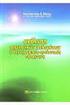 14 Εφαρµογές των ολοκληρωµάτων 14.1 Υπολογισµός εµβαδών µε την µέθοδο των παράλληλων διατοµών Θεωρούµε µια ϕραγµένη επίπεδη επιφάνεια A µε οµαλό σύνορο, δηλαδή που περιγράφεται από µια συνεχή συνάρτηση.
14 Εφαρµογές των ολοκληρωµάτων 14.1 Υπολογισµός εµβαδών µε την µέθοδο των παράλληλων διατοµών Θεωρούµε µια ϕραγµένη επίπεδη επιφάνεια A µε οµαλό σύνορο, δηλαδή που περιγράφεται από µια συνεχή συνάρτηση.
ΙΑΝΥΣΜΑΤΑ ΘΕΩΡΙΑ ΘΕΜΑΤΑ ΘΕΩΡΙΑΣ. Τι ονοµάζουµε διάνυσµα; αλφάβητου επιγραµµισµένα µε βέλος. για παράδειγµα, Τι ονοµάζουµε µέτρο διανύσµατος;
 ΙΝΥΣΜΤ ΘΕΩΡΙ ΘΕΜΤ ΘΕΩΡΙΣ Τι ονοµάζουµε διάνυσµα; AB A (αρχή) B (πέρας) Στη Γεωµετρία το διάνυσµα ορίζεται ως ένα προσανατολισµένο ευθύγραµµο τµήµα, δηλαδή ως ένα ευθύγραµµο τµήµα του οποίου τα άκρα θεωρούνται
ΙΝΥΣΜΤ ΘΕΩΡΙ ΘΕΜΤ ΘΕΩΡΙΣ Τι ονοµάζουµε διάνυσµα; AB A (αρχή) B (πέρας) Στη Γεωµετρία το διάνυσµα ορίζεται ως ένα προσανατολισµένο ευθύγραµµο τµήµα, δηλαδή ως ένα ευθύγραµµο τµήµα του οποίου τα άκρα θεωρούνται
ΕΡΓΑΣΤΗΡΙΟ ΠΟΛΥΜΕΣΩΝ ΚΑΙ ΓΡΑΦΙΚΩΝ
 ΕΡΓΑΣΤΗΡΙΟ ΠΟΛΥΜΕΣΩΝ ΚΑΙ ΓΡΑΦΙΚΩΝ Εισαγωγή /4 Το σχήμα και το μέγεθος των δισδιάστατων αντικειμένων περιγράφονται με τις καρτεσιανές συντεταγμένες x, y. Με εφαρμογή γεωμετρικών μετασχηματισμών στο μοντέλο
ΕΡΓΑΣΤΗΡΙΟ ΠΟΛΥΜΕΣΩΝ ΚΑΙ ΓΡΑΦΙΚΩΝ Εισαγωγή /4 Το σχήμα και το μέγεθος των δισδιάστατων αντικειμένων περιγράφονται με τις καρτεσιανές συντεταγμένες x, y. Με εφαρμογή γεωμετρικών μετασχηματισμών στο μοντέλο
ΜΕΛΕΤΗ ΣΥΝΑΡΤΗΣΗΣ. Άρτια και περιττή συνάρτηση. Παράδειγµα: Η f ( x) Παράδειγµα: Η. x R και. Αλγεβρα Β Λυκείου Πετσιάς Φ.- Κάτσιος.
 ΜΕΛΕΤΗ ΣΥΝΑΡΤΗΣΗΣ Πριν περιγράψουµε πως µπορούµε να µελετήσουµε µια συνάρτηση είναι αναγκαίο να δώσουµε µερικούς ορισµούς. Άρτια και περιττή συνάρτηση Ορισµός : Μια συνάρτηση fµε πεδίο ορισµού Α λέγεται
ΜΕΛΕΤΗ ΣΥΝΑΡΤΗΣΗΣ Πριν περιγράψουµε πως µπορούµε να µελετήσουµε µια συνάρτηση είναι αναγκαίο να δώσουµε µερικούς ορισµούς. Άρτια και περιττή συνάρτηση Ορισµός : Μια συνάρτηση fµε πεδίο ορισµού Α λέγεται
Πρόβλημα 4.9.
 Πρόβλημα 4.9. Να βρεθεί το δυναμικό V() παντού στο χώρο ενός θετικά φορτισμένου φύλλου απείρων διαστάσεων με επιφανειακή πυκνότητα φορτίου σ. Πάρτε τον άξονα κάθετα στο φύλλο και θεωρήστε ότι το φύλλο
Πρόβλημα 4.9. Να βρεθεί το δυναμικό V() παντού στο χώρο ενός θετικά φορτισμένου φύλλου απείρων διαστάσεων με επιφανειακή πυκνότητα φορτίου σ. Πάρτε τον άξονα κάθετα στο φύλλο και θεωρήστε ότι το φύλλο
Παρουσίαση 1 ΙΑΝΥΣΜΑΤΑ
 Παρουσίαση ΙΑΝΥΣΜΑΤΑ Παρουσίαση η Κάθετες συνιστώσες διανύσµατος Παράδειγµα Θα αναλύσουµε το διάνυσµα v (, ) σε δύο κάθετες µεταξύ τους συνιστώσες από τις οποίες η µία να είναι παράλληλη στο α (3,) Πραγµατικά
Παρουσίαση ΙΑΝΥΣΜΑΤΑ Παρουσίαση η Κάθετες συνιστώσες διανύσµατος Παράδειγµα Θα αναλύσουµε το διάνυσµα v (, ) σε δύο κάθετες µεταξύ τους συνιστώσες από τις οποίες η µία να είναι παράλληλη στο α (3,) Πραγµατικά
Στροφορµή. υο παρατηρήσεις: 1) Η στροφορµή ενός υλικού σηµείου, που υπολογίζουµε µε βάση τα προηγούµενα, αναφέρεται. σε µια ορισµένη χρονική στιγµή.
 Στροφορµή Έστω ένα υλικό σηµείο που κινείται µε ταχύτητα υ και έστω ένα σηµείο Ο. Ορίζουµε στροφορµή του υλικού σηµείου ως προς το Ο, το εξωτερικό γινόµενο: L= r p= m r υ Όπου r η απόσταση του υλικού σηµείου
Στροφορµή Έστω ένα υλικό σηµείο που κινείται µε ταχύτητα υ και έστω ένα σηµείο Ο. Ορίζουµε στροφορµή του υλικού σηµείου ως προς το Ο, το εξωτερικό γινόµενο: L= r p= m r υ Όπου r η απόσταση του υλικού σηµείου
Κεφάλαιο M4. Κίνηση σε δύο διαστάσεις
 Κεφάλαιο M4 Κίνηση σε δύο διαστάσεις Κινηµατική σε δύο διαστάσεις Θα περιγράψουµε τη διανυσµατική φύση της θέσης, της ταχύτητας, και της επιτάχυνσης µε περισσότερες λεπτοµέρειες. Θα µελετήσουµε την κίνηση
Κεφάλαιο M4 Κίνηση σε δύο διαστάσεις Κινηµατική σε δύο διαστάσεις Θα περιγράψουµε τη διανυσµατική φύση της θέσης, της ταχύτητας, και της επιτάχυνσης µε περισσότερες λεπτοµέρειες. Θα µελετήσουµε την κίνηση
Οδηγίες για το CABRI - GEOMETRY II Μωυσιάδης Πολυχρόνης - Δόρτσιος Κώστας
 Οδηγίες για το CABRI - GEOMETRY II Μωυσιάδης Πολυχρόνης - Δόρτσιος Κώστας Εκτελώντας το πρόγραμμα παίρνουμε ένα παράθυρο εργασίας Γεωμετρικών εφαρμογών. Τα βασικά κουμπιά και τα μενού έχουν την παρακάτω
Οδηγίες για το CABRI - GEOMETRY II Μωυσιάδης Πολυχρόνης - Δόρτσιος Κώστας Εκτελώντας το πρόγραμμα παίρνουμε ένα παράθυρο εργασίας Γεωμετρικών εφαρμογών. Τα βασικά κουμπιά και τα μενού έχουν την παρακάτω
11. Η έννοια του διανύσµατος 22. Πρόσθεση & αφαίρεση διανυσµάτων 33. Βαθµωτός πολλαπλασιασµός 44. Συντεταγµένες 55. Εσωτερικό γινόµενο
 Παραουσίαση βιβλίου αθηµατικών Προσαναταλισµού Β Λυκείου. Η έννοια του διανύσµατος. Πρόσθεση & αφαίρεση διανυσµάτων 33. Βαθµωτός πολλαπλασιασµός 44. Συντεταγµένες 55. Εσωτερικό γινόµενο Παραουσίαση βιβλίου
Παραουσίαση βιβλίου αθηµατικών Προσαναταλισµού Β Λυκείου. Η έννοια του διανύσµατος. Πρόσθεση & αφαίρεση διανυσµάτων 33. Βαθµωτός πολλαπλασιασµός 44. Συντεταγµένες 55. Εσωτερικό γινόµενο Παραουσίαση βιβλίου
1.1.1 Εσωτερικό και Εξωτερικό Γινόμενο Διανυσμάτων
 3 1.1 Διανύσματα 1.1.1 Εσωτερικό και Εξωτερικό Γινόμενο Διανυσμάτων ΑΣΚΗΣΗ 1.1 Να βρεθεί η γωνία που σχηματίζουν τα διανύσματα î + ĵ + ˆk και î + ĵ ˆk. z k i j y x Τα δύο διανύσματα που προκύπτουν από
3 1.1 Διανύσματα 1.1.1 Εσωτερικό και Εξωτερικό Γινόμενο Διανυσμάτων ΑΣΚΗΣΗ 1.1 Να βρεθεί η γωνία που σχηματίζουν τα διανύσματα î + ĵ + ˆk και î + ĵ ˆk. z k i j y x Τα δύο διανύσματα που προκύπτουν από
Το μεσαίο πλήκτρο ενεργοποιεί τα Osnaps μόνο αν η μεταβλητή MBUTTONPAN έχει τιμή 1.
 ΧΑΡΑΚΤΗΡΙΣΤΙΚΑ ΣΗΜΕΙΑ ΕΛΞΗΣ Ο μηχανισμός OBJECT SNAP ή OSNAP (έλξη σε αντικείμενα) μας επιτρέπει να προσδιορίζουμε, όποτε χρειάζεται, σημεία σε χαρακτηριστικές θέσεις πάνω σε αντικείμενα του σχεδίου μας,
ΧΑΡΑΚΤΗΡΙΣΤΙΚΑ ΣΗΜΕΙΑ ΕΛΞΗΣ Ο μηχανισμός OBJECT SNAP ή OSNAP (έλξη σε αντικείμενα) μας επιτρέπει να προσδιορίζουμε, όποτε χρειάζεται, σημεία σε χαρακτηριστικές θέσεις πάνω σε αντικείμενα του σχεδίου μας,
21. ΦΥΛΛΟ ΕΡΓΑΣΙΑΣ 4 - ΔΗΜΙΟΥΡΓΩΝΤΑΣ ΜΕ ΤΟ BYOB BYOB. Αλγόριθμος Διαδικασία Παράμετροι
 21. ΦΥΛΛΟ ΕΡΓΑΣΙΑΣ 4 - ΔΗΜΙΟΥΡΓΩΝΤΑΣ ΜΕ ΤΟ BYOB BYOB Αλγόριθμος Διαδικασία Παράμετροι Τι είναι Αλγόριθμος; Οι οδηγίες που δίνουμε με λογική σειρά, ώστε να εκτελέσουμε μια διαδικασία ή να επιλύσουμε ένα
21. ΦΥΛΛΟ ΕΡΓΑΣΙΑΣ 4 - ΔΗΜΙΟΥΡΓΩΝΤΑΣ ΜΕ ΤΟ BYOB BYOB Αλγόριθμος Διαδικασία Παράμετροι Τι είναι Αλγόριθμος; Οι οδηγίες που δίνουμε με λογική σειρά, ώστε να εκτελέσουμε μια διαδικασία ή να επιλύσουμε ένα
Πώς μπορούμε να δημιουργούμε γεωμετρικά σχέδια με τη Logo;
 Κεφάλαιο 2 Εισαγωγή Πώς μπορούμε να δημιουργούμε γεωμετρικά σχέδια με τη Logo; Η Logo είναι μία από τις πολλές γλώσσες προγραμματισμού. Κάθε γλώσσα προγραμματισμού έχει σκοπό τη δημιουργία προγραμμάτων
Κεφάλαιο 2 Εισαγωγή Πώς μπορούμε να δημιουργούμε γεωμετρικά σχέδια με τη Logo; Η Logo είναι μία από τις πολλές γλώσσες προγραμματισμού. Κάθε γλώσσα προγραμματισμού έχει σκοπό τη δημιουργία προγραμμάτων
Εισαγωγή στην OpenGL
 Εισαγωγή στην OpenGL Ε.1 Τι είναι η OpenGL; Ένας νέος χρήστης θα υποθέσει ότι η OpenGL είναι µια βιβλιοθήκη σχεδίασης γραφικών. Ωστόσο, µε τον όρο OpenGL δεν αναφερόµαστε σε µια συγκεκριµένη βιβλιοθήκη
Εισαγωγή στην OpenGL Ε.1 Τι είναι η OpenGL; Ένας νέος χρήστης θα υποθέσει ότι η OpenGL είναι µια βιβλιοθήκη σχεδίασης γραφικών. Ωστόσο, µε τον όρο OpenGL δεν αναφερόµαστε σε µια συγκεκριµένη βιβλιοθήκη
Εισαγωγή στο 3DS Max 2009
 Μάθημα 1ο Εισαγωγή στο 3DS Max 2009 Σε αυτό το μάθημα πραγματοποιείται εκμάθηση του περιβάλλοντος του προγράμματος 3DS Max 2009. Το 3D Studio Max είναι ένα από τα ισχυρότερα προγράμματα δημιουργίας και
Μάθημα 1ο Εισαγωγή στο 3DS Max 2009 Σε αυτό το μάθημα πραγματοποιείται εκμάθηση του περιβάλλοντος του προγράμματος 3DS Max 2009. Το 3D Studio Max είναι ένα από τα ισχυρότερα προγράμματα δημιουργίας και
5.1 Συναρτήσεις δύο ή περισσοτέρων µεταβλητών
 Κεφάλαιο 5 ΣΥΝΑΡΤΗΣΕΙΣ ΠΟΛΛΩΝ ΜΕΤΑΒΛΗΤΩΝ 5.1 Συναρτήσεις δύο ή περισσοτέρων µεταβλητών Οταν ένα µεταβλητό µέγεθος εξαρτάται αποκλειστικά από τις µεταβολές ενός άλλου µεγέθους, τότε η σχέση που συνδέει
Κεφάλαιο 5 ΣΥΝΑΡΤΗΣΕΙΣ ΠΟΛΛΩΝ ΜΕΤΑΒΛΗΤΩΝ 5.1 Συναρτήσεις δύο ή περισσοτέρων µεταβλητών Οταν ένα µεταβλητό µέγεθος εξαρτάται αποκλειστικά από τις µεταβολές ενός άλλου µεγέθους, τότε η σχέση που συνδέει
ΙΙ ιαφορικός Λογισµός πολλών µεταβλητών. ιαφόριση συναρτήσεων πολλών µεταβλητών
 54 ΙΙ ιαφορικός Λογισµός πολλών µεταβλητών ιαφόριση συναρτήσεων πολλών µεταβλητών Ένας στέρεος ορισµός της παραγώγισης για συναρτήσεις πολλών µεταβλητών ανάλογος µε τον ορισµό για συναρτήσεις µιας µεταβλητής
54 ΙΙ ιαφορικός Λογισµός πολλών µεταβλητών ιαφόριση συναρτήσεων πολλών µεταβλητών Ένας στέρεος ορισµός της παραγώγισης για συναρτήσεις πολλών µεταβλητών ανάλογος µε τον ορισµό για συναρτήσεις µιας µεταβλητής
ΕΡΓΑΣΤΗΡΙΑΚΗ ΑΣΚΗΣΗ Ι
 ΕΡΓΑΣΤΗΡΙΑΚΗ ΑΣΚΗΣΗ Ι Θεωρητική περιγραφή της Κίνησης Φορτισµένων Σωµατιδίων σε σταθ. Ηλεκτρικό & Μαγνητικό Πεδίο Αν ένα φορτισµένο σωµατίδιο µε φορτίο q βρεθεί µέσα σε Ηλεκτρικό Πεδίο ή σε Μαγνητικό Πεδίο
ΕΡΓΑΣΤΗΡΙΑΚΗ ΑΣΚΗΣΗ Ι Θεωρητική περιγραφή της Κίνησης Φορτισµένων Σωµατιδίων σε σταθ. Ηλεκτρικό & Μαγνητικό Πεδίο Αν ένα φορτισµένο σωµατίδιο µε φορτίο q βρεθεί µέσα σε Ηλεκτρικό Πεδίο ή σε Μαγνητικό Πεδίο
ds ds ds = τ b k t (3)
 Γενικά Μαθηματικά ΙΙΙ Πρώτο σετ ασκήσεων, Λύσεις Άσκηση 1 Γνωρίζουμε ότι το εφαπτόμενο διάνυσμα ( t), ορίζεται ως: t = r = d r ds (1) και επιπλέον το διάνυσμα της καμπυλότητας ( k), ορίζεται ως: d t k
Γενικά Μαθηματικά ΙΙΙ Πρώτο σετ ασκήσεων, Λύσεις Άσκηση 1 Γνωρίζουμε ότι το εφαπτόμενο διάνυσμα ( t), ορίζεται ως: t = r = d r ds (1) και επιπλέον το διάνυσμα της καμπυλότητας ( k), ορίζεται ως: d t k
Η επιτάχυνση και ο ρόλος της.
 Η επιτάχυνση και ο ρόλος της. Το μέγεθος «επιτάχυνση» το συναντήσαμε κατά τη διδασκαλία στην Α Λυκείου, όπου και ορίσθηκε με βάση την εξίσωση: t Όπου η παραπάνω μαθηματική εξίσωση μας λέει ότι η επιτάχυνση:
Η επιτάχυνση και ο ρόλος της. Το μέγεθος «επιτάχυνση» το συναντήσαμε κατά τη διδασκαλία στην Α Λυκείου, όπου και ορίσθηκε με βάση την εξίσωση: t Όπου η παραπάνω μαθηματική εξίσωση μας λέει ότι η επιτάχυνση:
Σχήµα 4.1: Εισαγωγή βρόγχου while-loop.
 Ο βρόγχος While-loop 1. Ο βρόγχος while-loop εκτελείται έως ότου ικανοποιηθεί µία προκαθορισµένη συνθήκη. 2. Ο αριθµός των επαναλήψεων ενός βρόγχου while-loop δεν είναι εκ των προτέρων προκαθορισµένος,
Ο βρόγχος While-loop 1. Ο βρόγχος while-loop εκτελείται έως ότου ικανοποιηθεί µία προκαθορισµένη συνθήκη. 2. Ο αριθµός των επαναλήψεων ενός βρόγχου while-loop δεν είναι εκ των προτέρων προκαθορισµένος,
ΗΜΙΟΥΡΓΙΑ ΙΣΤΟΣΕΛΙ ΑΣ ΣΤΟ MICROSOFT WORD
 ΗΜΙΟΥΡΓΙΑ ΙΣΤΟΣΕΛΙ ΑΣ ΣΤΟ MICROSOFT WORD Σε ορισµένες περιπτώσεις είναι ιδιαίτερα χρήσιµη η δηµιουργία ιστοσελίδων ενηµερωτικού περιεχοµένου οι οποίες στη συνέχεια µπορούν να δηµοσιευθούν σε κάποιο τόπο
ΗΜΙΟΥΡΓΙΑ ΙΣΤΟΣΕΛΙ ΑΣ ΣΤΟ MICROSOFT WORD Σε ορισµένες περιπτώσεις είναι ιδιαίτερα χρήσιµη η δηµιουργία ιστοσελίδων ενηµερωτικού περιεχοµένου οι οποίες στη συνέχεια µπορούν να δηµοσιευθούν σε κάποιο τόπο
Scratch 2.0 Προκλήσεις
 Scratch 2.0 Προκλήσεις Οι µαθητές, εκτός από τα φύλλα εργασίας και τις ασκήσεις, προτείνεται να υλοποιούν και µία προγραµµατιστική πρόκληση σε κάθε ένα από τα 12 µαθήµατα. Οι προγραµµατιστικές προκλήσεις
Scratch 2.0 Προκλήσεις Οι µαθητές, εκτός από τα φύλλα εργασίας και τις ασκήσεις, προτείνεται να υλοποιούν και µία προγραµµατιστική πρόκληση σε κάθε ένα από τα 12 µαθήµατα. Οι προγραµµατιστικές προκλήσεις
Κεφάλαιο Η2. Ο νόµος του Gauss
 Κεφάλαιο Η2 Ο νόµος του Gauss Ο νόµος του Gauss Ο νόµος του Gauss µπορεί να χρησιµοποιηθεί ως ένας εναλλακτικός τρόπος υπολογισµού του ηλεκτρικού πεδίου. Ο νόµος του Gauss βασίζεται στο γεγονός ότι η ηλεκτρική
Κεφάλαιο Η2 Ο νόµος του Gauss Ο νόµος του Gauss Ο νόµος του Gauss µπορεί να χρησιµοποιηθεί ως ένας εναλλακτικός τρόπος υπολογισµού του ηλεκτρικού πεδίου. Ο νόµος του Gauss βασίζεται στο γεγονός ότι η ηλεκτρική
ΟΜΟΣΠΟΝ ΙΑ ΕΚΠΑΙ ΕΥΤΙΚΩΝ ΦΡΟΝΤΙΣΤΩΝ ΕΛΛΑ ΟΣ (Ο.Ε.Φ.Ε.) ΕΠΑΝΑΛΗΠΤΙΚΑ ΘΕΜΑΤΑ ΕΠΑΝΑΛΗΠΤΙΚΑ ΘΕΜΑΤΑ 2017 Α ΦΑΣΗ
 ΕΠΑΝΑΛΗΠΤΙΚΑ ΘΕΜΑΤΑ 17 Ε_3.ΦλΘ(ε) ΤΑΞΗ: Β ΓΕΝΙΚΟΥ ΛΥΚΕΙΟΥ ΠΡΟΣΑΝΑΤΟΛΙΣΜΟΣ: ΘΕΤΙΚΩΝ ΣΠΟΥ ΩΝ ΜΑΘΗΜΑ: ΦΥΣΙΚΗ ΘΕΜΑ Α Ηµεροµηνία: Πέµπτη 5 Ιανουαρίου 17 ιάρκεια Εξέτασης: ώρες ΕΚΦΩΝΗΣΕΙΣ Στις ηµιτελείς προτάσεις
ΕΠΑΝΑΛΗΠΤΙΚΑ ΘΕΜΑΤΑ 17 Ε_3.ΦλΘ(ε) ΤΑΞΗ: Β ΓΕΝΙΚΟΥ ΛΥΚΕΙΟΥ ΠΡΟΣΑΝΑΤΟΛΙΣΜΟΣ: ΘΕΤΙΚΩΝ ΣΠΟΥ ΩΝ ΜΑΘΗΜΑ: ΦΥΣΙΚΗ ΘΕΜΑ Α Ηµεροµηνία: Πέµπτη 5 Ιανουαρίου 17 ιάρκεια Εξέτασης: ώρες ΕΚΦΩΝΗΣΕΙΣ Στις ηµιτελείς προτάσεις
Π Ρ Ο Σ Ε Γ Γ Ι Σ Η Μ Ι Α Σ Ι Α Φ Ο Ρ Ε Τ Ι Κ Η Σ Γ Ε Ω Μ Ε Τ Ρ Ι Α Σ
 Π Ρ Ο Σ Ε Γ Γ Ι Σ Η Μ Ι Α Σ Ι Α Φ Ο Ρ Ε Τ Ι Κ Η Σ Γ Ε Ω Μ Ε Τ Ρ Ι Α Σ Εκτός της Ευκλείδειας γεωµετρίας υπάρχουν και άλλες γεωµετρίες µη Ευκλείδιες.Οι γεω- µετρίες αυτές διαφοροποιούνται σε ένα ή περισσότερα
Π Ρ Ο Σ Ε Γ Γ Ι Σ Η Μ Ι Α Σ Ι Α Φ Ο Ρ Ε Τ Ι Κ Η Σ Γ Ε Ω Μ Ε Τ Ρ Ι Α Σ Εκτός της Ευκλείδειας γεωµετρίας υπάρχουν και άλλες γεωµετρίες µη Ευκλείδιες.Οι γεω- µετρίες αυτές διαφοροποιούνται σε ένα ή περισσότερα
Πρακτική εφαρμογή στην ειδικότητα: Λογισμικό για τη δημιουργία εργασίας εξαμήνου
 Στο σύντομο αυτό εγχειρίδιο, θα μάθουμε πώς μπορούμε να χειριστούμε δυναμικά στοιχεία (dynamic components) και να χρησιμοποιήσουμε το εργαλείο Follow στο περιβάλλον Google SketchUp. Ας ξεκινήσουμε λοιπόν!
Στο σύντομο αυτό εγχειρίδιο, θα μάθουμε πώς μπορούμε να χειριστούμε δυναμικά στοιχεία (dynamic components) και να χρησιμοποιήσουμε το εργαλείο Follow στο περιβάλλον Google SketchUp. Ας ξεκινήσουμε λοιπόν!
C: Από τη Θεωρία στην Εφαρµογή 2 ο Κεφάλαιο
 C: Από τη Θεωρία στην Εφαρµογή Κεφάλαιο 2 ο Τύποι Δεδοµένων Δήλωση Μεταβλητών Έξοδος Δεδοµένων Γ. Σ. Τσελίκης Ν. Δ. Τσελίκας Μνήµη και Μεταβλητές Σχέση Μνήµης Υπολογιστή και Μεταβλητών Η µνήµη (RAM) ενός
C: Από τη Θεωρία στην Εφαρµογή Κεφάλαιο 2 ο Τύποι Δεδοµένων Δήλωση Μεταβλητών Έξοδος Δεδοµένων Γ. Σ. Τσελίκης Ν. Δ. Τσελίκας Μνήµη και Μεταβλητές Σχέση Μνήµης Υπολογιστή και Μεταβλητών Η µνήµη (RAM) ενός
Επίδραση της βαρύτητας στο απλό εκκρεμές. Δύο λάθη ένα σωστό!
 Υποστηρικτικό υλικό για την εργασία Επίδραση της βαρύτητας στο απλό εκκρεμές. Δύο λάθη ένα σωστό! του Νίκου Σκουλίδη Η εργασία δημοσιεύτηκε στο 10ο τεύχος του περιοδικού Φυσικές Επιστήμες στην Εκπαίδευση,
Υποστηρικτικό υλικό για την εργασία Επίδραση της βαρύτητας στο απλό εκκρεμές. Δύο λάθη ένα σωστό! του Νίκου Σκουλίδη Η εργασία δημοσιεύτηκε στο 10ο τεύχος του περιοδικού Φυσικές Επιστήμες στην Εκπαίδευση,
ΦΥΣ. 211 Τελική Εξέταση 10-Μάη-2014
 ΦΥΣ. 211 Τελική Εξέταση 10-Μάη-2014 Πριν ξεκινήσετε συµπληρώστε τα στοιχεία σας (ονοµατεπώνυµο, αριθµό ταυτότητας) στο πάνω µέρος της σελίδας αυτής. Για τις λύσεις των ασκήσεων θα πρέπει να χρησιµοποιήσετε
ΦΥΣ. 211 Τελική Εξέταση 10-Μάη-2014 Πριν ξεκινήσετε συµπληρώστε τα στοιχεία σας (ονοµατεπώνυµο, αριθµό ταυτότητας) στο πάνω µέρος της σελίδας αυτής. Για τις λύσεις των ασκήσεων θα πρέπει να χρησιµοποιήσετε
Οδηγίες για το Geogebra Μωυσιάδης Πολυχρόνης Δόρτσιος Κώστας
 Οδηγίες για το Geogebra Μωυσιάδης Πολυχρόνης Δόρτσιος Κώστας Η πρώτη οθόνη μετά την εκτέλεση του προγράμματος διαφέρει κάπως από τα προηγούμενα λογισμικά, αν και έχει αρκετά κοινά στοιχεία. Αποτελείται
Οδηγίες για το Geogebra Μωυσιάδης Πολυχρόνης Δόρτσιος Κώστας Η πρώτη οθόνη μετά την εκτέλεση του προγράμματος διαφέρει κάπως από τα προηγούμενα λογισμικά, αν και έχει αρκετά κοινά στοιχεία. Αποτελείται
ΦΥΣΙΚΗ ΓΕΝΙΚΗΣ ΠΑΙΔΕΙΑΣ Α ΛΥΚΕΙΟΥ
 ΦΥΣΙΚΗ ΓΕΝΙΚΗΣ ΠΑΙΔΕΙΑΣ Α ΛΥΚΕΙΟΥ Ευθύγραμμη Ομαλή Κίνηση Επιμέλεια: ΑΓΚΑΝΑΚΗΣ.ΠΑΝΑΓΙΩΤΗΣ, Φυσικός https://physicscorses.wordpress.com/ Βασικές Έννοιες Ένα σώμα καθώς κινείται περνάει από διάφορα σημεία.
ΦΥΣΙΚΗ ΓΕΝΙΚΗΣ ΠΑΙΔΕΙΑΣ Α ΛΥΚΕΙΟΥ Ευθύγραμμη Ομαλή Κίνηση Επιμέλεια: ΑΓΚΑΝΑΚΗΣ.ΠΑΝΑΓΙΩΤΗΣ, Φυσικός https://physicscorses.wordpress.com/ Βασικές Έννοιες Ένα σώμα καθώς κινείται περνάει από διάφορα σημεία.
Σύνολα. 1) Με αναγραφή των στοιχείων π.χ. 2) Με περιγραφή των στοιχείων π.χ.
 Σύνολα Ορισµός συνόλου (κατά Cantor): Σύνολο είναι κάθε συλλογή αντικειµένων, που προέρχεται από το µυαλό µας ή την εµπειρία µας, είναι καλά ορισµένο και τα αντικείµενα ξεχωρίζουν το ένα από το άλλο, δηλαδή
Σύνολα Ορισµός συνόλου (κατά Cantor): Σύνολο είναι κάθε συλλογή αντικειµένων, που προέρχεται από το µυαλό µας ή την εµπειρία µας, είναι καλά ορισµένο και τα αντικείµενα ξεχωρίζουν το ένα από το άλλο, δηλαδή
ΗΜΙΟΥΡΓΙΑ ΠΑΙΧΝΙ ΙΟΥ ΣΤΟ SCRATCH ΒΗΜΑ ΠΡΟΣ ΒΗΜΑ
 ΗΜΙΟΥΡΓΙΑ ΠΑΙΧΝΙ ΙΟΥ ΣΤΟ SCRATCH ΒΗΜΑ ΠΡΟΣ ΒΗΜΑ ΣΕΝΑΡΙΟ ΠΑΙΧΝΙ ΙΟΥ Το παιχνίδι θα αποτελείται από δυο παίκτες, οι οποίοι θα βρίσκονται αντικριστά στις άκρες ενός γηπέδου δεξιά και αριστερά, και µια µπάλα.
ΗΜΙΟΥΡΓΙΑ ΠΑΙΧΝΙ ΙΟΥ ΣΤΟ SCRATCH ΒΗΜΑ ΠΡΟΣ ΒΗΜΑ ΣΕΝΑΡΙΟ ΠΑΙΧΝΙ ΙΟΥ Το παιχνίδι θα αποτελείται από δυο παίκτες, οι οποίοι θα βρίσκονται αντικριστά στις άκρες ενός γηπέδου δεξιά και αριστερά, και µια µπάλα.
User Interactivity Nodes
 User Interactivity Nodes Abstract node types X3DSensorNode type Additional field definitions Nodes TouchSensor PlaneSensor CylinderSensor SphereSensor KeySensor StringSensor Bearing Bearing (διόπτευση)
User Interactivity Nodes Abstract node types X3DSensorNode type Additional field definitions Nodes TouchSensor PlaneSensor CylinderSensor SphereSensor KeySensor StringSensor Bearing Bearing (διόπτευση)
Κεφάλαιο M3. Διανύσµατα
 Κεφάλαιο M3 Διανύσµατα Διανύσµατα Διανυσµατικά µεγέθη Φυσικά µεγέθη που έχουν τόσο αριθµητικές ιδιότητες όσο και ιδιότητες κατεύθυνσης. Σε αυτό το κεφάλαιο, θα ασχοληθούµε µε τις µαθηµατικές πράξεις των
Κεφάλαιο M3 Διανύσµατα Διανύσµατα Διανυσµατικά µεγέθη Φυσικά µεγέθη που έχουν τόσο αριθµητικές ιδιότητες όσο και ιδιότητες κατεύθυνσης. Σε αυτό το κεφάλαιο, θα ασχοληθούµε µε τις µαθηµατικές πράξεις των
ΘΕΤΙΚΗΣ ΚΑΙ ΤΕΧΝΟΛΟΓΙΚΗΣ ΚΑΤΕΥΘΥΝΣΗΣ
 Γιώργος Πρέσβης ΜΑΘΗΜΑΤΙΚΑ B ΛΥΚΕΙΟΥ ΘΕΤΙΚΗΣ ΚΑΙ ΤΕΧΝΟΛΟΓΙΚΗΣ ΚΑΤΕΥΘΥΝΣΗΣ ΚΕΦΑΛΑΙΟ Ο : ΕΞΙΣΩΣΗ ΕΥΘΕΙΑΣ ΕΠΑΝΑΛΗΨΗ Φροντιστήρια Φροντιστήρια ΜΕΘΟΔΟΛΟΓΙΑ ΑΣΚΗΣΕΩΝ 1η Κατηγορία : Εξίσωση Γραμμής 1.1 Να εξετάσετε
Γιώργος Πρέσβης ΜΑΘΗΜΑΤΙΚΑ B ΛΥΚΕΙΟΥ ΘΕΤΙΚΗΣ ΚΑΙ ΤΕΧΝΟΛΟΓΙΚΗΣ ΚΑΤΕΥΘΥΝΣΗΣ ΚΕΦΑΛΑΙΟ Ο : ΕΞΙΣΩΣΗ ΕΥΘΕΙΑΣ ΕΠΑΝΑΛΗΨΗ Φροντιστήρια Φροντιστήρια ΜΕΘΟΔΟΛΟΓΙΑ ΑΣΚΗΣΕΩΝ 1η Κατηγορία : Εξίσωση Γραμμής 1.1 Να εξετάσετε
Φύλλο 1. Δράσεις με το λογισμικό Cabri-geometry II
 1 Φύλλο 1 Δράσεις με το λογισμικό Cabri-geometry II Στις δύο παρακάτω γραμμές από το περιβάλλον του λογισμικού αυτού η πρώτη αφορά γενικές επεξεργασίες και δεύτερη με τα εικονίδια περιλαμβάνει τις στοιχειώδεις
1 Φύλλο 1 Δράσεις με το λογισμικό Cabri-geometry II Στις δύο παρακάτω γραμμές από το περιβάλλον του λογισμικού αυτού η πρώτη αφορά γενικές επεξεργασίες και δεύτερη με τα εικονίδια περιλαμβάνει τις στοιχειώδεις
Η εργασία που επέλεξες θα σου δώσει τη δυνατότητα να συνεργαστείς με συμμαθητές σου και να σχεδιάσετε μια εικονική εκδρομή με το Google Earth.
 Μια εικονική εκδρομή με το Google Earth Αγαπητέ μαθητή, Η εργασία που επέλεξες θα σου δώσει τη δυνατότητα να συνεργαστείς με συμμαθητές σου και να σχεδιάσετε μια εικονική εκδρομή με το Google Earth. Εσύ
Μια εικονική εκδρομή με το Google Earth Αγαπητέ μαθητή, Η εργασία που επέλεξες θα σου δώσει τη δυνατότητα να συνεργαστείς με συμμαθητές σου και να σχεδιάσετε μια εικονική εκδρομή με το Google Earth. Εσύ
Οι θέσεις ενός σημείου στο επίπεδο και στο χώρο Φύλλο εργασίας 1
 Οι θέσεις ενός σημείου στο επίπεδο και στο χώρο Φύλλο εργασίας 1 1 2 3 Στη «Περιοχή επεξεργασίας αντικειμένων» επιλέξτε την εντολή «Νέο αντικείμενο» και στον κατάλογο που θα εμφανιστεί επιλέξτε «Ευθύγραμμο
Οι θέσεις ενός σημείου στο επίπεδο και στο χώρο Φύλλο εργασίας 1 1 2 3 Στη «Περιοχή επεξεργασίας αντικειμένων» επιλέξτε την εντολή «Νέο αντικείμενο» και στον κατάλογο που θα εμφανιστεί επιλέξτε «Ευθύγραμμο
ΦΥΣ. 211 Τελική Εξέταση 10-Μάη-2014
 ΦΥΣ. 211 Τελική Εξέταση 10-Μάη-2014 Πριν ξεκινήσετε συµπληρώστε τα στοιχεία σας (ονοµατεπώνυµο, αριθµό ταυτότητας) στο πάνω µέρος της σελίδας αυτής. Για τις λύσεις των ασκήσεων θα πρέπει να χρησιµοποιήσετε
ΦΥΣ. 211 Τελική Εξέταση 10-Μάη-2014 Πριν ξεκινήσετε συµπληρώστε τα στοιχεία σας (ονοµατεπώνυµο, αριθµό ταυτότητας) στο πάνω µέρος της σελίδας αυτής. Για τις λύσεις των ασκήσεων θα πρέπει να χρησιµοποιήσετε
Οδηγίες σχεδίασης στο περιβάλλον Blender
 Οδηγίες σχεδίασης στο περιβάλλον Blender Στον πραγματικό κόσμο, αντιλαμβανόμαστε τα αντικείμενα σε τρεις κατευθύνσεις ή διαστάσεις. Τυπικά λέμε ότι διαθέτουν ύψος, πλάτος και βάθος. Όταν θέλουμε να αναπαραστήσουμε
Οδηγίες σχεδίασης στο περιβάλλον Blender Στον πραγματικό κόσμο, αντιλαμβανόμαστε τα αντικείμενα σε τρεις κατευθύνσεις ή διαστάσεις. Τυπικά λέμε ότι διαθέτουν ύψος, πλάτος και βάθος. Όταν θέλουμε να αναπαραστήσουμε
3 ο Εργαστήριο Μεταβλητές, Τελεστές
 3 ο Εργαστήριο Μεταβλητές, Τελεστές Μια μεταβλητή έχει ένα όνομα και ουσιαστικά είναι ένας δείκτης σε μια συγκεκριμένη θέση στη μνήμη του υπολογιστή. Στη θέση μνήμης στην οποία δείχνει μια μεταβλητή αποθηκεύονται
3 ο Εργαστήριο Μεταβλητές, Τελεστές Μια μεταβλητή έχει ένα όνομα και ουσιαστικά είναι ένας δείκτης σε μια συγκεκριμένη θέση στη μνήμη του υπολογιστή. Στη θέση μνήμης στην οποία δείχνει μια μεταβλητή αποθηκεύονται
ραστηριότητες στο Επίπεδο 1.
 ραστηριότητες στο Επίπεδο 1. Στο επίπεδο 0, στις πρώτες τάξεις του δηµοτικού σχολείου, όπου στόχος είναι η οµαδοποίηση των γεωµετρικών σχηµάτων σε οµάδες µε κοινά χαρακτηριστικά στη µορφή τους, είδαµε
ραστηριότητες στο Επίπεδο 1. Στο επίπεδο 0, στις πρώτες τάξεις του δηµοτικού σχολείου, όπου στόχος είναι η οµαδοποίηση των γεωµετρικών σχηµάτων σε οµάδες µε κοινά χαρακτηριστικά στη µορφή τους, είδαµε
7 ο Εργαστήριο Θόρυβος 2Δ, Μετακίνηση, Περιστροφή
 7 ο Εργαστήριο Θόρυβος 2Δ, Μετακίνηση, Περιστροφή O θόρυβος 2Δ μας δίνει τη δυνατότητα να δημιουργίας υφής 2Δ. Στο παρακάτω παράδειγμα, γίνεται σχεδίαση γραμμών σε πλέγμα 300x300 με μεταβαλόμενη τιμή αδιαφάνειας
7 ο Εργαστήριο Θόρυβος 2Δ, Μετακίνηση, Περιστροφή O θόρυβος 2Δ μας δίνει τη δυνατότητα να δημιουργίας υφής 2Δ. Στο παρακάτω παράδειγμα, γίνεται σχεδίαση γραμμών σε πλέγμα 300x300 με μεταβαλόμενη τιμή αδιαφάνειας
2. Κάντε κλικ στο παράθυρο όψης Top για να το ενεργοποιήσετε, ώστε να σχεδιάσετε το πάτωµα του δωµατίου.
 Άσκηση 7 Σύνθετα Αντικείµενα Στόχος της άσκησης Στόχος της παρούσας άσκησης είναι η εξοικείωση µε τη δηµιουργία σύνθετων αντικειµένων που δηµιουργούνται από τον συνδυασµό δύο ή περισσότερων τρισδιάστατων
Άσκηση 7 Σύνθετα Αντικείµενα Στόχος της άσκησης Στόχος της παρούσας άσκησης είναι η εξοικείωση µε τη δηµιουργία σύνθετων αντικειµένων που δηµιουργούνται από τον συνδυασµό δύο ή περισσότερων τρισδιάστατων
5.1.1 Περιγραφή των συστατικών τμημάτων ενός γραφήματος
 5. Γραφήματα 5.1 Εισαγωγή 5.1.1 Περιγραφή των συστατικών τμημάτων ενός γραφήματος Το Discoverer παρέχει μεγάλες δυνατότητες στη δημιουργία γραφημάτων, καθιστώντας δυνατή τη διαμόρφωση κάθε συστατικού μέρους
5. Γραφήματα 5.1 Εισαγωγή 5.1.1 Περιγραφή των συστατικών τμημάτων ενός γραφήματος Το Discoverer παρέχει μεγάλες δυνατότητες στη δημιουργία γραφημάτων, καθιστώντας δυνατή τη διαμόρφωση κάθε συστατικού μέρους
ΠΑΡΑΡΤΗΜΑ: QUIZ ΔΟΜΕΣ ΔΕΔΟΜΕΝΩΝ
 ΠΑΡΑΡΤΗΜΑ: QUIZ ΔΟΜΕΣ ΔΕΔΟΜΕΝΩΝ (Οι ερωτήσεις µε κίτρινη υπογράµµιση είναι εκτός ύλης για φέτος) ΕΙΣΑΓΩΓΗ Q1. Οι Πρωταρχικοί τύποι (primitive types) στη Java 1. Είναι όλοι οι ακέραιοι και όλοι οι πραγµατικοί
ΠΑΡΑΡΤΗΜΑ: QUIZ ΔΟΜΕΣ ΔΕΔΟΜΕΝΩΝ (Οι ερωτήσεις µε κίτρινη υπογράµµιση είναι εκτός ύλης για φέτος) ΕΙΣΑΓΩΓΗ Q1. Οι Πρωταρχικοί τύποι (primitive types) στη Java 1. Είναι όλοι οι ακέραιοι και όλοι οι πραγµατικοί
Φυσική Α Λυκείου. Κωστής Λελεδάκης
 Φυσική Α Λυκείου Κωστής Λελεδάκης 2 ΚΕΦΑΛΑΙΟ 1 ΕΥΘΥΓΡΑΜΜΕΣ ΚΙΝΗΣΕΙΣ 1.1 ΕΙΣΑΓΩΓΙΚΕΣ ΓΝΩΣΕΙΣ 1.1.1 Θέση και Σύστημα αναφοράς Στην καθημερινή μας ζωή για να περιγράψουμε τη θέση ενός αντικειμένου, χρησιμοποιούμε
Φυσική Α Λυκείου Κωστής Λελεδάκης 2 ΚΕΦΑΛΑΙΟ 1 ΕΥΘΥΓΡΑΜΜΕΣ ΚΙΝΗΣΕΙΣ 1.1 ΕΙΣΑΓΩΓΙΚΕΣ ΓΝΩΣΕΙΣ 1.1.1 Θέση και Σύστημα αναφοράς Στην καθημερινή μας ζωή για να περιγράψουμε τη θέση ενός αντικειμένου, χρησιμοποιούμε
Offset Link.
 Offset Link Το φυλλάδιο οδηγιών που κρατάτε στα χέρια σας βρίσκεται και σε ηλεκτρονική μορφή (αρχείο Acrobatpdf) στον φάκελο PDF του υπολογιστή (υπάρχει η σχετική συντόμευση την επιφάνεια εργασίας). Για
Offset Link Το φυλλάδιο οδηγιών που κρατάτε στα χέρια σας βρίσκεται και σε ηλεκτρονική μορφή (αρχείο Acrobatpdf) στον φάκελο PDF του υπολογιστή (υπάρχει η σχετική συντόμευση την επιφάνεια εργασίας). Για
5/3/2010. A. Στη δηµιουργία του στερεοσκοπικού µοντέλουέ B. Στη συσχέτισή του µε το γεωδαιτικό σύστηµα
 5/3/ Για να είναι δυνατή η επεξεργασία στα φωτογραµµετρικά όργανα χρειάζεται κάποιο στάδιο προετοιµασίας του ζεύγους των εικόνων. Η προετοιµασία αυτή αφορά: A. Στη δηµιουργία του στερεοσκοπικού µοντέλουέ.
5/3/ Για να είναι δυνατή η επεξεργασία στα φωτογραµµετρικά όργανα χρειάζεται κάποιο στάδιο προετοιµασίας του ζεύγους των εικόνων. Η προετοιµασία αυτή αφορά: A. Στη δηµιουργία του στερεοσκοπικού µοντέλουέ.
ΕΙΔΗ ΔΥΝΑΜΕΩΝ ΔΥΝΑΜΕΙΣ ΣΤΟ ΕΠΙΠΕΔΟ
 ΕΙΔΗ ΔΥΝΑΜΕΩΝ ΔΥΝΑΜΕΙΣ ΣΤΟ ΕΠΙΠΕΔΟ ΕΙΔΗ ΔΥΝΑΜΕΩΝ 1 Οι δυνάμεις μπορούν να χωριστούν σε δυο κατηγορίες: Σε δυνάμεις επαφής, που ασκούνται μόνο ανάμεσα σε σώματα που βρίσκονται σε επαφή, και σε δυνάμεις
ΕΙΔΗ ΔΥΝΑΜΕΩΝ ΔΥΝΑΜΕΙΣ ΣΤΟ ΕΠΙΠΕΔΟ ΕΙΔΗ ΔΥΝΑΜΕΩΝ 1 Οι δυνάμεις μπορούν να χωριστούν σε δυο κατηγορίες: Σε δυνάμεις επαφής, που ασκούνται μόνο ανάμεσα σε σώματα που βρίσκονται σε επαφή, και σε δυνάμεις
Οδηγίες για το SKETCHPAD Μωυσιάδης Πολυχρόνης - Δόρτσιος Κώστας. Με την εκτέλεση του Sketchpad παίρνουμε το παρακάτω παράθυρο σχεδίασης:
 Οδηγίες για το SKETCHPAD Μωυσιάδης Πολυχρόνης - Δόρτσιος Κώστας Με την εκτέλεση του Sketchpad παίρνουμε το παρακάτω παράθυρο σχεδίασης: παρόμοιο με του Cabri με αρκετές όμως διαφορές στην αρχιτεκτονική
Οδηγίες για το SKETCHPAD Μωυσιάδης Πολυχρόνης - Δόρτσιος Κώστας Με την εκτέλεση του Sketchpad παίρνουμε το παρακάτω παράθυρο σχεδίασης: παρόμοιο με του Cabri με αρκετές όμως διαφορές στην αρχιτεκτονική
ΠΑΝΕΠΙΣΤΗΜΙΟ ΘΕΣΣΑΛΙΑΣ ΣΧΟΛΗ ΘΕΤΙΚΩΝ ΕΠΙΣΤΗΜΩΝ ΤΜΗΜΑ ΠΛΗΡΟΦΟΡΙΚΗΣ
 ΠΑΝΕΠΙΣΤΗΜΙΟ ΘΕΣΣΑΛΙΑΣ ΣΧΟΛΗ ΘΕΤΙΚΩΝ ΕΠΙΣΤΗΜΩΝ ΤΜΗΜΑ ΠΛΗΡΟΦΟΡΙΚΗΣ ΑΝΑΠΤΥΞΗ ΚΑΙ ΣΧΕΔΙΑΣΗ ΛΟΓΙΣΜΙΚΟΥ Η γλώσσα προγραμματισμού C ΕΡΓΑΣΤΗΡΙΟ 3: Πίνακες, βρόχοι, συναρτήσεις 1 Ιουνίου 2017 Το σημερινό εργαστήριο
ΠΑΝΕΠΙΣΤΗΜΙΟ ΘΕΣΣΑΛΙΑΣ ΣΧΟΛΗ ΘΕΤΙΚΩΝ ΕΠΙΣΤΗΜΩΝ ΤΜΗΜΑ ΠΛΗΡΟΦΟΡΙΚΗΣ ΑΝΑΠΤΥΞΗ ΚΑΙ ΣΧΕΔΙΑΣΗ ΛΟΓΙΣΜΙΚΟΥ Η γλώσσα προγραμματισμού C ΕΡΓΑΣΤΗΡΙΟ 3: Πίνακες, βρόχοι, συναρτήσεις 1 Ιουνίου 2017 Το σημερινό εργαστήριο
Για να δηµιουργήσετε το σχήµα ενός πιονιού από σκάκι, χρειάζεται να φορτώσετε µια σχετική εικόνα στην άποψη (viewport) και να την ιχνηλατήσετε.
 Άσκηση 3η 2Δ Σχήµατα Καµπύλες II Στόχος της άσκησης Στην παρούσα άσκηση θα δούµε πως µπορούµε να δηµιουργούµε τρισδιάστατα αντικείµενα, ξεκινώντας από τη σχεδίαση του περιγράµµατός τους, µε τη βοήθεια
Άσκηση 3η 2Δ Σχήµατα Καµπύλες II Στόχος της άσκησης Στην παρούσα άσκηση θα δούµε πως µπορούµε να δηµιουργούµε τρισδιάστατα αντικείµενα, ξεκινώντας από τη σχεδίαση του περιγράµµατός τους, µε τη βοήθεια
Άσκηση 2 η 2 Σχήµατα Καµπύλες Ι. Στόχος της άσκησης
 Άσκηση 2 η 2 Σχήµατα Καµπύλες Ι Στόχος της άσκησης Σην παρούσα άσκηση επιχηρείται η σχεδίαση ενός τρισδιάστατου αντικειµένου µε τη χρήση διδιάστατων καµπυλών. Στόχος της άσκησης είναι η εξοικείωση µε τη
Άσκηση 2 η 2 Σχήµατα Καµπύλες Ι Στόχος της άσκησης Σην παρούσα άσκηση επιχηρείται η σχεδίαση ενός τρισδιάστατου αντικειµένου µε τη χρήση διδιάστατων καµπυλών. Στόχος της άσκησης είναι η εξοικείωση µε τη
Γραµµική Αλγεβρα Ι. Ενότητα: Εισαγωγικές Εννοιες. Ευάγγελος Ράπτης. Τµήµα Μαθηµατικών
 Ενότητα: Εισαγωγικές Εννοιες Ευάγγελος Ράπτης Τµήµα Μαθηµατικών Αδειες Χρήσης Το παρόν εκπαιδευτικό υλικό υπόκειται σε άδειες χρήσης Creative Commons. Για εκπαιδευτικό υλικό, όπως εικόνες, που υπόκειται
Ενότητα: Εισαγωγικές Εννοιες Ευάγγελος Ράπτης Τµήµα Μαθηµατικών Αδειες Χρήσης Το παρόν εκπαιδευτικό υλικό υπόκειται σε άδειες χρήσης Creative Commons. Για εκπαιδευτικό υλικό, όπως εικόνες, που υπόκειται
ΦΥΣΙΚΗ ΠΡΟΣΑΝΑΤΟΛΙΣΜΟΥ
 ΦΥΣΙΚΗ ΠΡΟΣΑΝΑΤΟΛΙΣΜΟΥ Β ΛΥΚΕΙΟΥ Καμπυλόγραμμες Κινήσεις Επιμέλεια: Αγκανάκης Α. Παναγιώτης, Φυσικός http://phyiccore.wordpre.com/ Βασικές Έννοιες Μέχρι στιγμής έχουμε μάθει να μελετάμε απλές κινήσεις,
ΦΥΣΙΚΗ ΠΡΟΣΑΝΑΤΟΛΙΣΜΟΥ Β ΛΥΚΕΙΟΥ Καμπυλόγραμμες Κινήσεις Επιμέλεια: Αγκανάκης Α. Παναγιώτης, Φυσικός http://phyiccore.wordpre.com/ Βασικές Έννοιες Μέχρι στιγμής έχουμε μάθει να μελετάμε απλές κινήσεις,
Περίθλαση από ακµή και από εµπόδιο.
 ρ. Χ. Βοζίκης Εργαστήριο Φυσικής ΙΙ 63 6. Άσκηση 6 Περίθλαση από ακµή και από εµπόδιο. 6.1 Σκοπός της εργαστηριακής άσκησης Σκοπός της άσκησης αυτής, καθώς και των δύο εποµένων, είναι η γνωριµία των σπουδαστών
ρ. Χ. Βοζίκης Εργαστήριο Φυσικής ΙΙ 63 6. Άσκηση 6 Περίθλαση από ακµή και από εµπόδιο. 6.1 Σκοπός της εργαστηριακής άσκησης Σκοπός της άσκησης αυτής, καθώς και των δύο εποµένων, είναι η γνωριµία των σπουδαστών
Το πρόγραµµα ALGOR και εφαρµογές σε ναυπηγικές κατασκευές
 Παράρτηµα Γ Το πρόγραµµα ALGOR και εφαρµογές σε ναυπηγικές κατασκευές 1. Εισαγωγή Το σύνολο των προγραµµάτων ALGOR είναι ένα εργαλείο µελέτης (σχεδιασµού και ανάλυσης) κατασκευών και βασίζεται στη µέθοδο
Παράρτηµα Γ Το πρόγραµµα ALGOR και εφαρµογές σε ναυπηγικές κατασκευές 1. Εισαγωγή Το σύνολο των προγραµµάτων ALGOR είναι ένα εργαλείο µελέτης (σχεδιασµού και ανάλυσης) κατασκευών και βασίζεται στη µέθοδο
Κεφάλαιο 7. Τρισδιάστατα Μοντέλα
 Κεφάλαιο 7. 7.1 ομές εδομένων για Γραφικά Υπολογιστών. Οι δομές δεδομένων αποτελούν αντικείμενο της επιστήμης υπολογιστών. Κατά συνέπεια πρέπει να γνωρίζουμε πώς οργανώνονται τα γεωμετρικά δεδομένα, προκειμένου
Κεφάλαιο 7. 7.1 ομές εδομένων για Γραφικά Υπολογιστών. Οι δομές δεδομένων αποτελούν αντικείμενο της επιστήμης υπολογιστών. Κατά συνέπεια πρέπει να γνωρίζουμε πώς οργανώνονται τα γεωμετρικά δεδομένα, προκειμένου
Εισαγωγή ΕΙΣΑΓΩΓΗ ΣΤΑ ΓΣΠ
 ΕΙΣΑΓΩΓΗ ΣΤΑ ΓΣΠ Τα τελευταία 25 χρόνια, τα προβλήµατα που σχετίζονται µε την διαχείριση της Γεωγραφικής Πληροφορίας αντιµετωπίζονται σε παγκόσµιο αλλά και εθνικό επίπεδο µε την βοήθεια των Γεωγραφικών
ΕΙΣΑΓΩΓΗ ΣΤΑ ΓΣΠ Τα τελευταία 25 χρόνια, τα προβλήµατα που σχετίζονται µε την διαχείριση της Γεωγραφικής Πληροφορίας αντιµετωπίζονται σε παγκόσµιο αλλά και εθνικό επίπεδο µε την βοήθεια των Γεωγραφικών
Physics by Chris Simopoulos
 Στο παρακάτω σχήµα: ΛΥΜΕΝΕΣ ΑΣΚΗΣΕΙΣ ΕΠΑΝΑΛΗΨΗΣ Β ΓΥΜΝΑΣΙΟΥ ΠΑΡΑ ΕΙΓΜΑ ο α) Να ορίσετε τις θέσεις των σηµείων (Α), (Β) και (Γ). β) Να υπολογίσετε τη µετατόπιση (ΑΓ). γ) Να υπολογίσετε το διάστηµα (ΑΒΓ).
Στο παρακάτω σχήµα: ΛΥΜΕΝΕΣ ΑΣΚΗΣΕΙΣ ΕΠΑΝΑΛΗΨΗΣ Β ΓΥΜΝΑΣΙΟΥ ΠΑΡΑ ΕΙΓΜΑ ο α) Να ορίσετε τις θέσεις των σηµείων (Α), (Β) και (Γ). β) Να υπολογίσετε τη µετατόπιση (ΑΓ). γ) Να υπολογίσετε το διάστηµα (ΑΒΓ).
(2) Θεωρούµε µοναδιαία διανύσµατα α, β, γ R 3, για τα οποία γνωρίζουµε ότι το διάνυσµα
 Πανεπιστηµιο Ιωαννινων σχολη θετικων επιστηµων τµηµα µαθηµατικων τοµεας αλγεβρας και γεωµετριας αναλυτικη γεωµετρια διδασκων : χρηστος κ. τατακης υποδειξεις λυσεων των θεµατων της 7.06.016 ΘΕΜΑ 1. µονάδες
Πανεπιστηµιο Ιωαννινων σχολη θετικων επιστηµων τµηµα µαθηµατικων τοµεας αλγεβρας και γεωµετριας αναλυτικη γεωµετρια διδασκων : χρηστος κ. τατακης υποδειξεις λυσεων των θεµατων της 7.06.016 ΘΕΜΑ 1. µονάδες
2 Η ΠΡΟΟΔΟΣ. Ενδεικτικές λύσεις κάποιων προβλημάτων. Τα νούμερα στις ασκήσεις είναι ΤΥΧΑΙΑ και ΟΧΙ αυτά της εξέταση
 2 Η ΠΡΟΟΔΟΣ Ενδεικτικές λύσεις κάποιων προβλημάτων Τα νούμερα στις ασκήσεις είναι ΤΥΧΑΙΑ και ΟΧΙ αυτά της εξέταση Ένας τροχός εκκινεί από την ηρεμία και επιταχύνει με γωνιακή ταχύτητα που δίνεται από την,
2 Η ΠΡΟΟΔΟΣ Ενδεικτικές λύσεις κάποιων προβλημάτων Τα νούμερα στις ασκήσεις είναι ΤΥΧΑΙΑ και ΟΧΙ αυτά της εξέταση Ένας τροχός εκκινεί από την ηρεμία και επιταχύνει με γωνιακή ταχύτητα που δίνεται από την,
Ιωάννης Σ. Μιχέλης Μαθηματικός
 1 Άλγεβρα 1 ο Κεφάλαιο Ερώτηση 1 : Τι ονομάζεται αριθμητική και τι αλγεβρική παράσταση; Μία παράσταση, που περιέχει πράξεις με αριθμούς ονομάζεται αριθμητική παράσταση. Μία παράσταση, που περιέχει πράξεις
1 Άλγεβρα 1 ο Κεφάλαιο Ερώτηση 1 : Τι ονομάζεται αριθμητική και τι αλγεβρική παράσταση; Μία παράσταση, που περιέχει πράξεις με αριθμούς ονομάζεται αριθμητική παράσταση. Μία παράσταση, που περιέχει πράξεις
Μαθήματα Scratch -Δραστηριότητα 1 Παλέτα Κίνηση
 Μάθημα: Scrtach Τάξη: Ε/ΣΤ Παλέτα Κίνηση Προετοιμασία για το μάθημα: Καλό είναι πριν ξεκινήσουμε να παρακολουθήσουμε τα παρακάτω δύο videos: a) Εισαγωγή στο περιβάλλον του Scratch β) Εντολές κίνησης και
Μάθημα: Scrtach Τάξη: Ε/ΣΤ Παλέτα Κίνηση Προετοιμασία για το μάθημα: Καλό είναι πριν ξεκινήσουμε να παρακολουθήσουμε τα παρακάτω δύο videos: a) Εισαγωγή στο περιβάλλον του Scratch β) Εντολές κίνησης και
Άσκηση 6 Σύνθετα Αντικείµενα. Στόχος της άσκησης
 Άσκηση 6 Σύνθετα Αντικείµενα Στόχος της άσκησης Στόχος της παρούσας άσκησης είναι η εξοικείωση µε τη δηµιουργία σύνθετων αντικειµένων που δηµιουργούνται από τον συνδυασµό δύο ή περισσότερων τρισδιάστατων
Άσκηση 6 Σύνθετα Αντικείµενα Στόχος της άσκησης Στόχος της παρούσας άσκησης είναι η εξοικείωση µε τη δηµιουργία σύνθετων αντικειµένων που δηµιουργούνται από τον συνδυασµό δύο ή περισσότερων τρισδιάστατων
Οδηγίες Χρήσεως Ψηφιακού Αποθετηρίου Ιστοριών στην Ελληνική Νοηματική Γλώσσα (ΕΝΓ)
 Οδηγίες Χρήσεως Ψηφιακού Αποθετηρίου Ιστοριών στην Ελληνική Νοηματική Γλώσσα (ΕΝΓ) http://multimia-library.prosvasimo.gr Στον παρόν οδηγό μπορείτε να βρείτε αναλυτικές οδηγίες για τις δυνατότητες, τη χρήση
Οδηγίες Χρήσεως Ψηφιακού Αποθετηρίου Ιστοριών στην Ελληνική Νοηματική Γλώσσα (ΕΝΓ) http://multimia-library.prosvasimo.gr Στον παρόν οδηγό μπορείτε να βρείτε αναλυτικές οδηγίες για τις δυνατότητες, τη χρήση
Unity Editor #02 Κεντρικό Μενού: File, Build Settings και Build & Run
 Unity Editor #02 Κεντρικό Μενού: File, Build Settings και Build & Run Καλώς ήλθες. Στο προηγούμενο μάθημα είδαμε τις λειτουργίες του μενού File του Editor της Unity. Όπως είπαμε οι δύο επιλογές που διαφέρουν
Unity Editor #02 Κεντρικό Μενού: File, Build Settings και Build & Run Καλώς ήλθες. Στο προηγούμενο μάθημα είδαμε τις λειτουργίες του μενού File του Editor της Unity. Όπως είπαμε οι δύο επιλογές που διαφέρουν
Κλάσεις. Κατηγορίες Αντικειµένων. Κλάσεις. Φυσικά Αντικείµενα. Χώρος = Οµάδα Φυσικών Αντικειµένων. Πρόγραµµα = Οµάδα
 Αντικειµενοστραφής Προγραµµατισµός Αντικείµενα Ιεραρχία κλάσεων. Ιδιότητες Συµπεριφορά Ιδιότητες (Μεταβλητές) Συµπεριφορά (Μέθοδοι) Κληρονοµικότητα Μέθοδοι επικάλυψης Η χρήση του this και του super Αντικειµενοστραφής
Αντικειµενοστραφής Προγραµµατισµός Αντικείµενα Ιεραρχία κλάσεων. Ιδιότητες Συµπεριφορά Ιδιότητες (Μεταβλητές) Συµπεριφορά (Μέθοδοι) Κληρονοµικότητα Μέθοδοι επικάλυψης Η χρήση του this και του super Αντικειµενοστραφής
